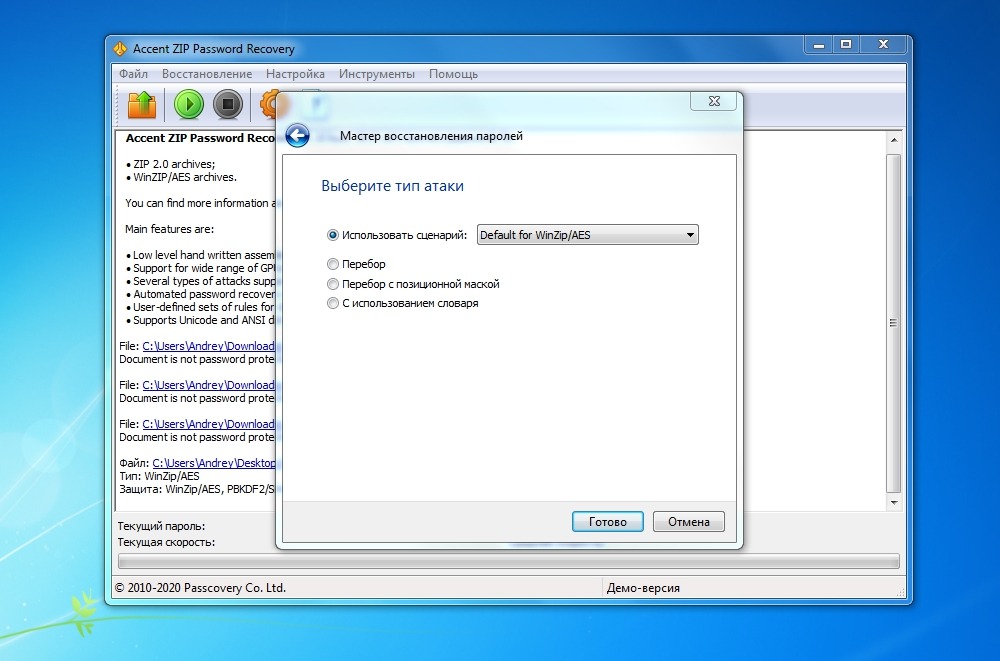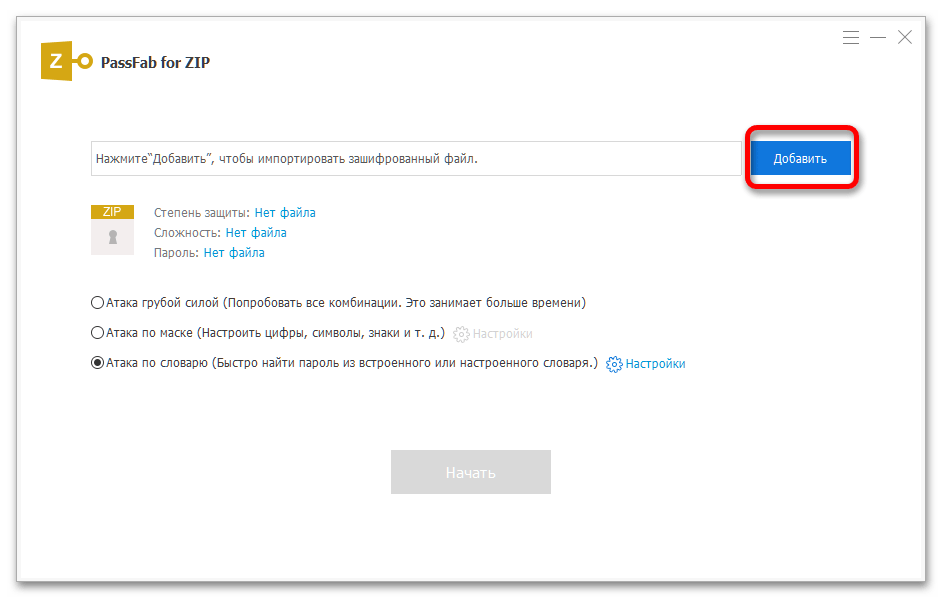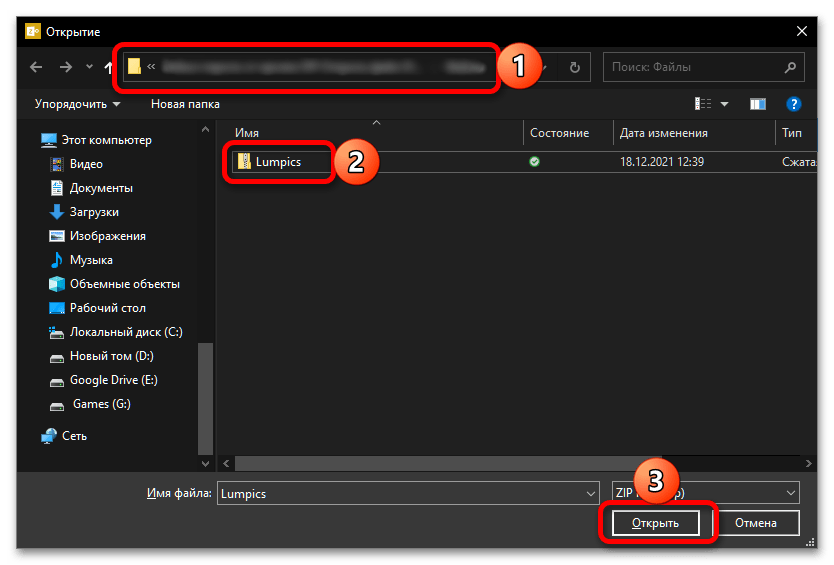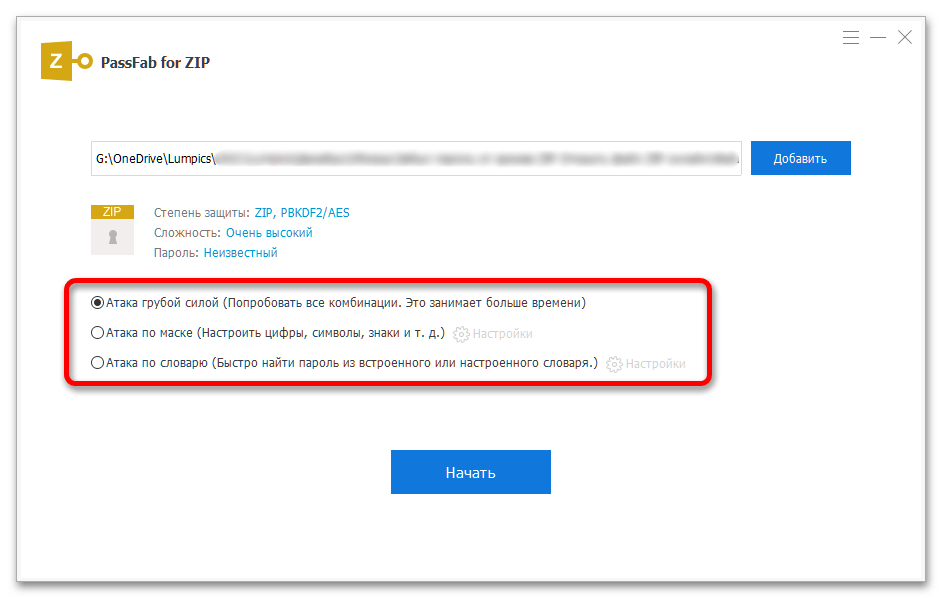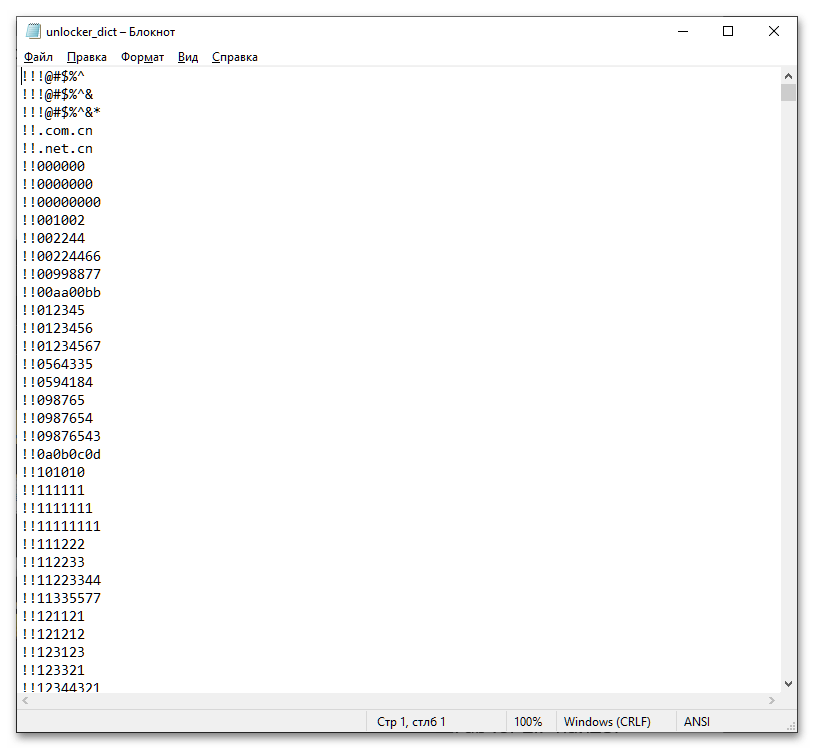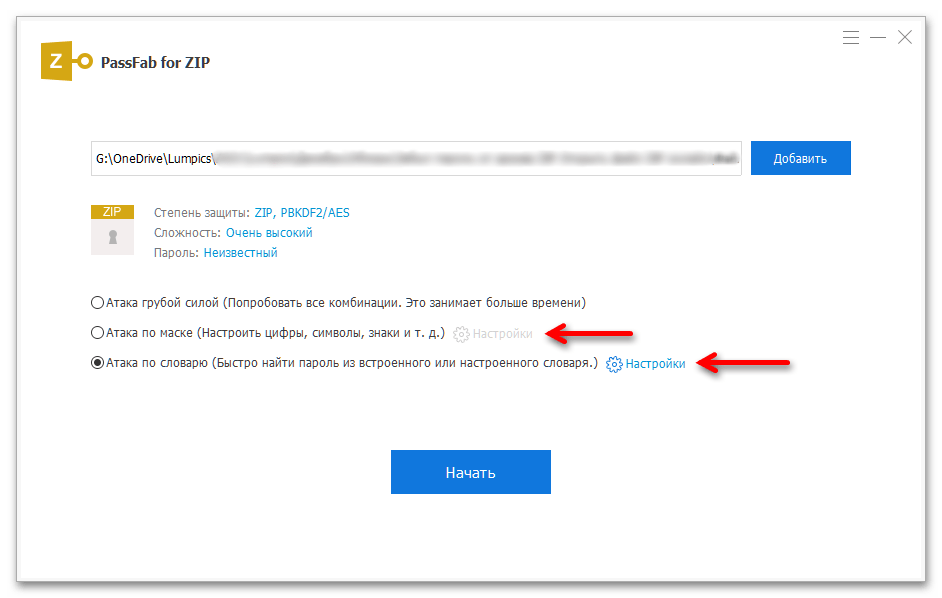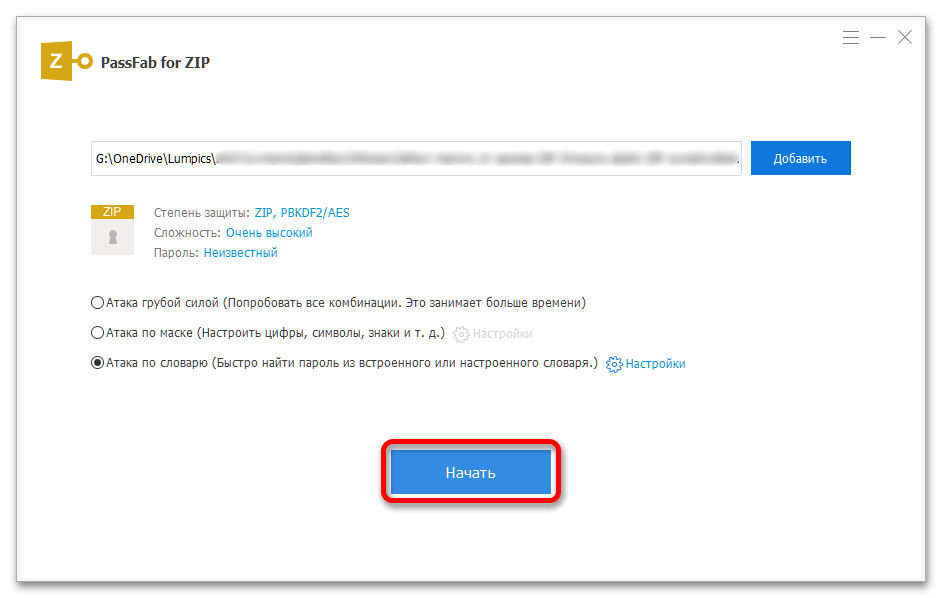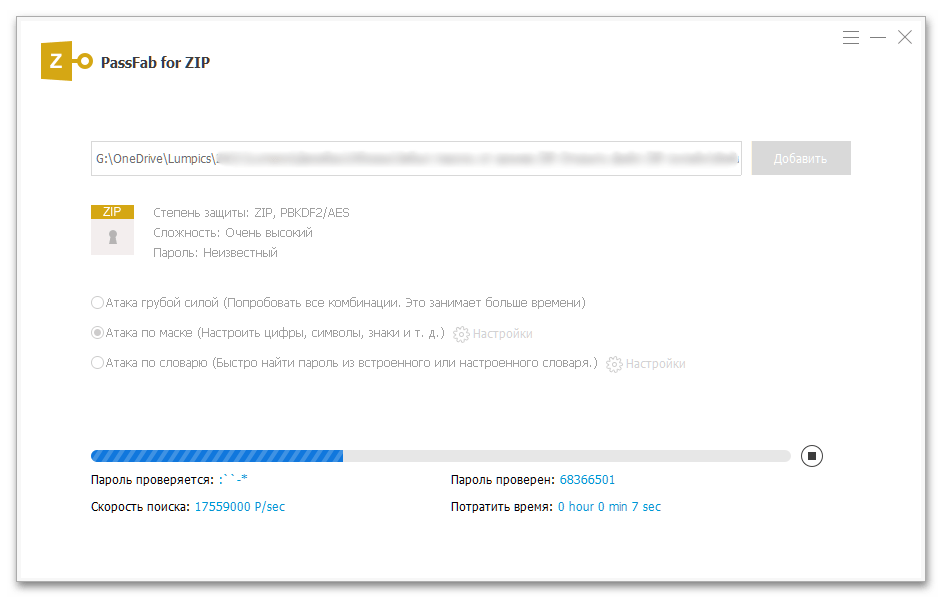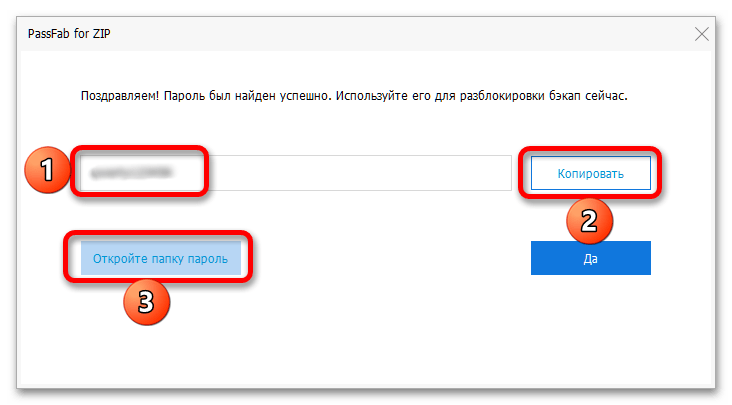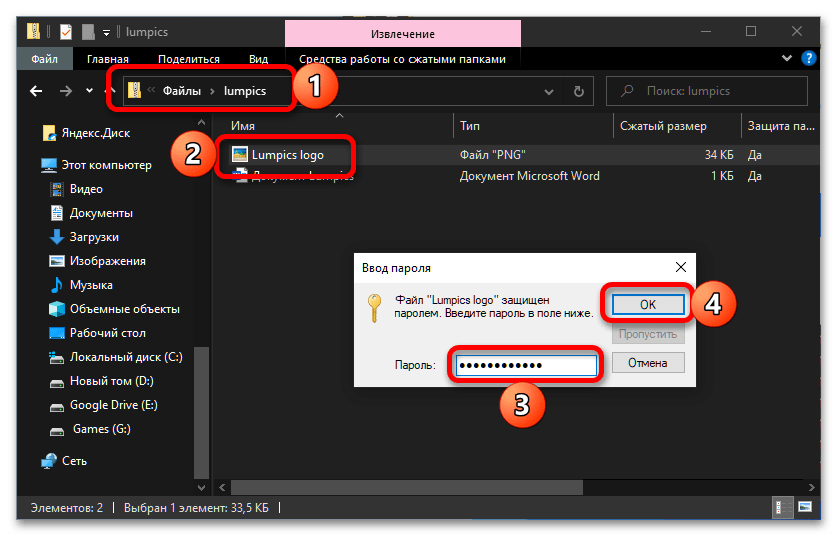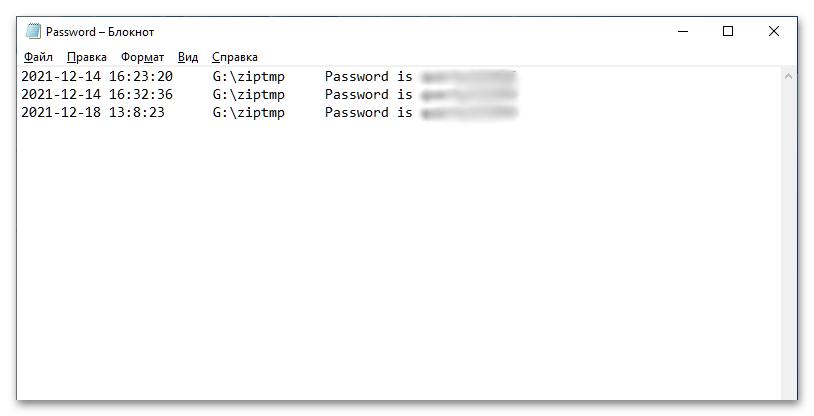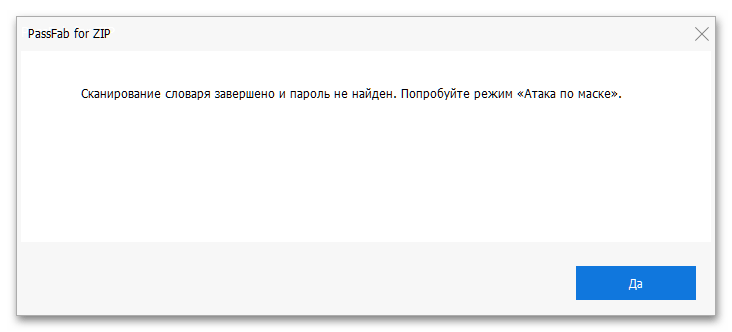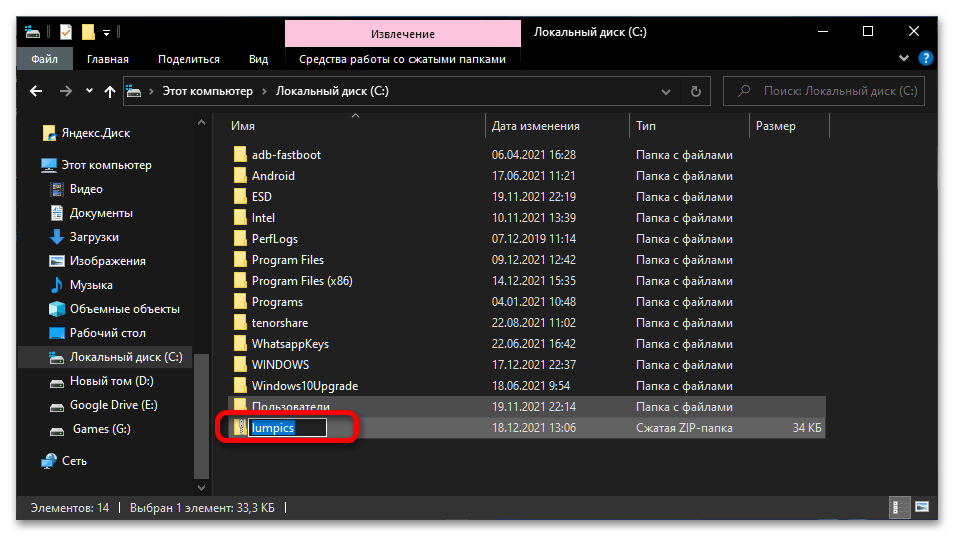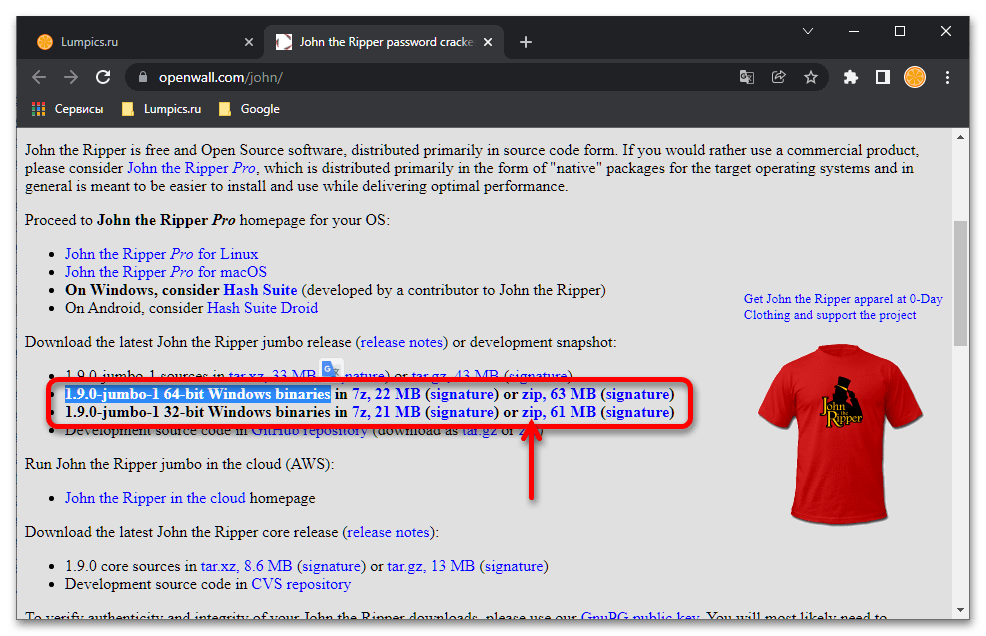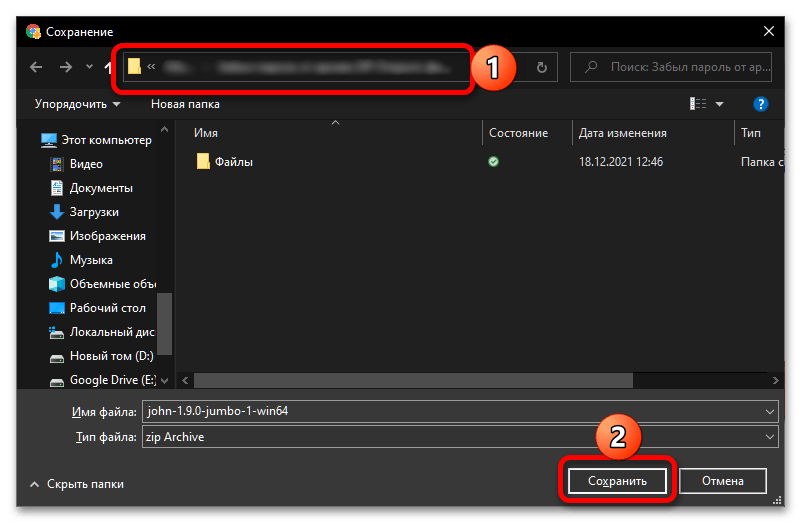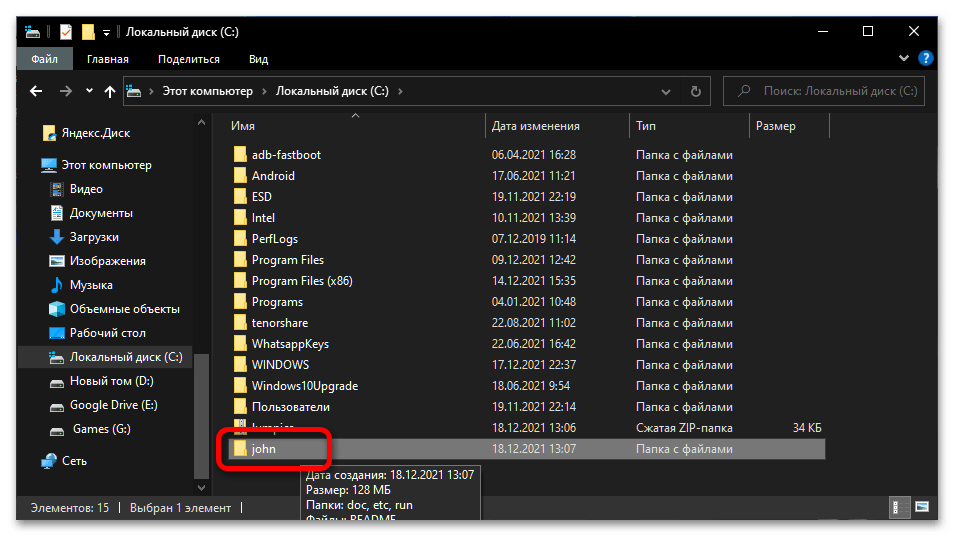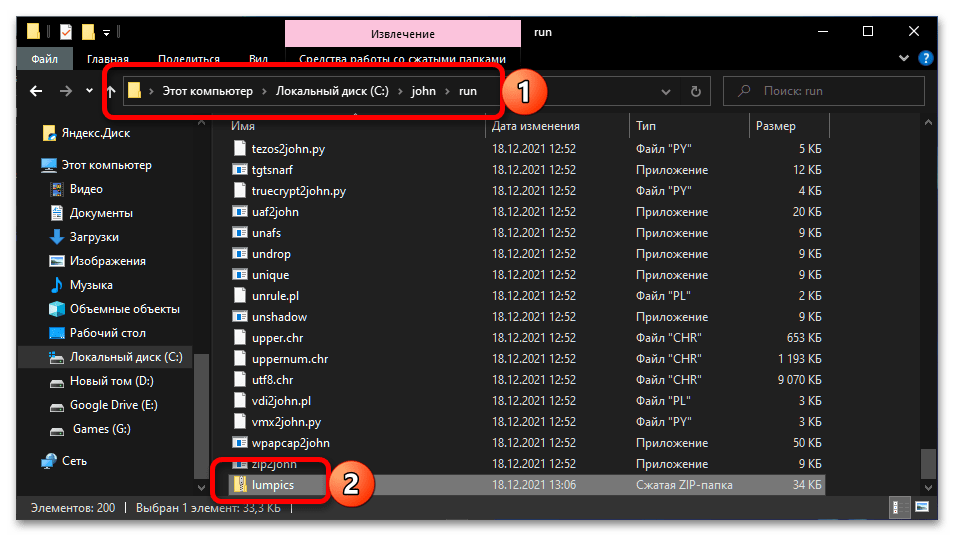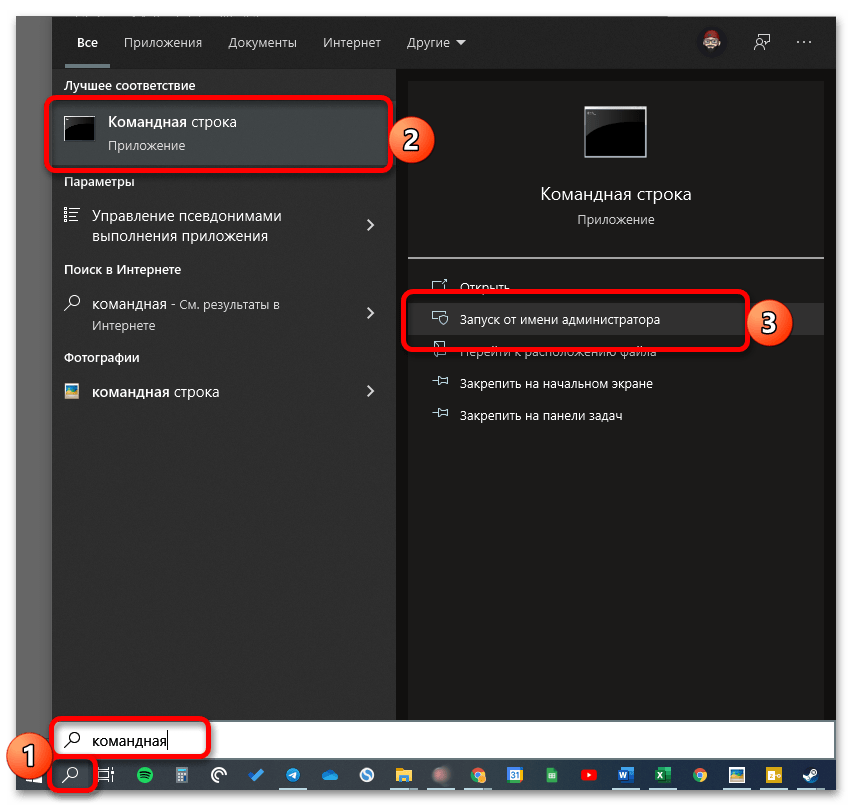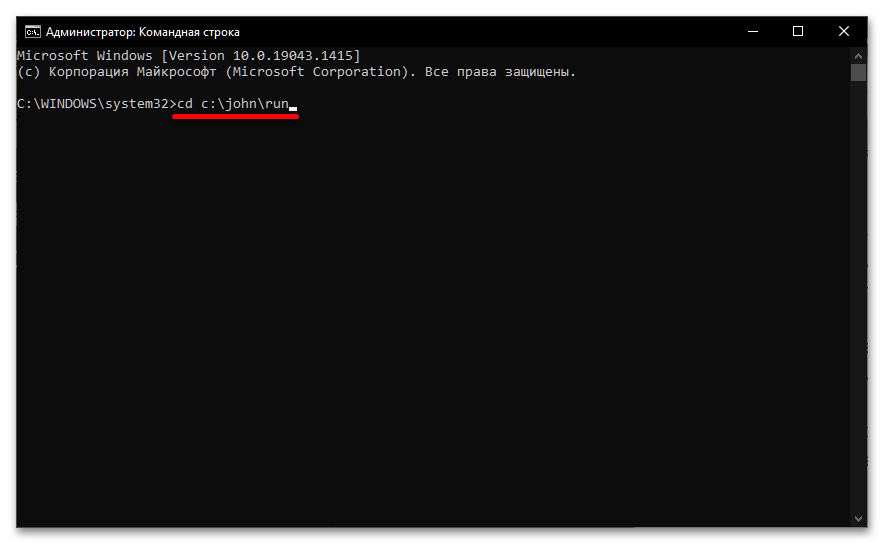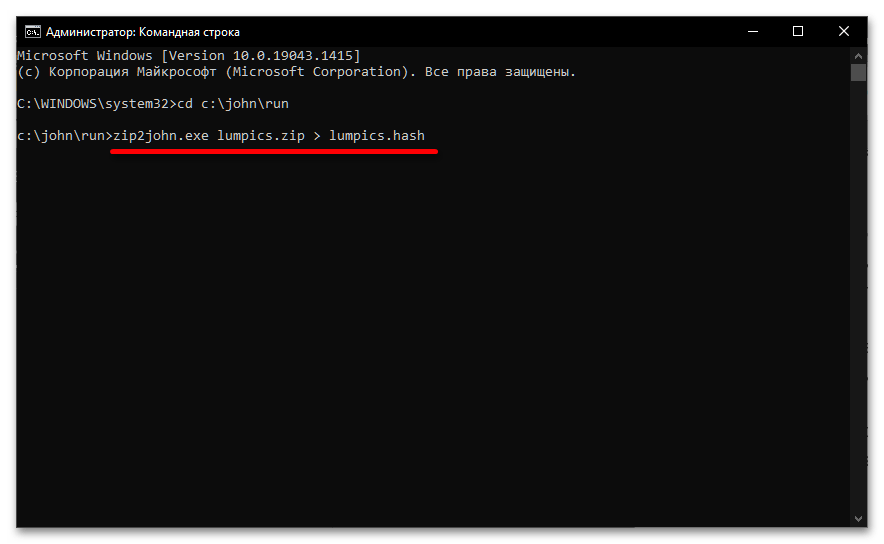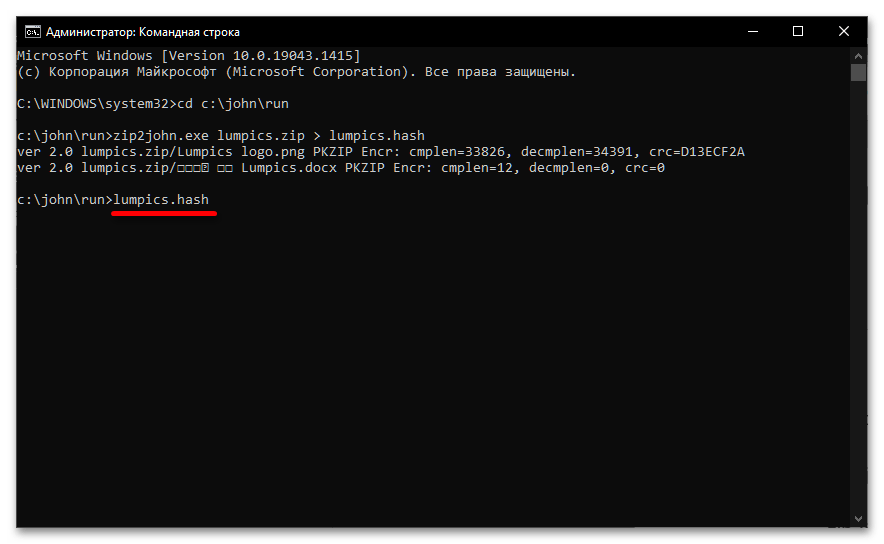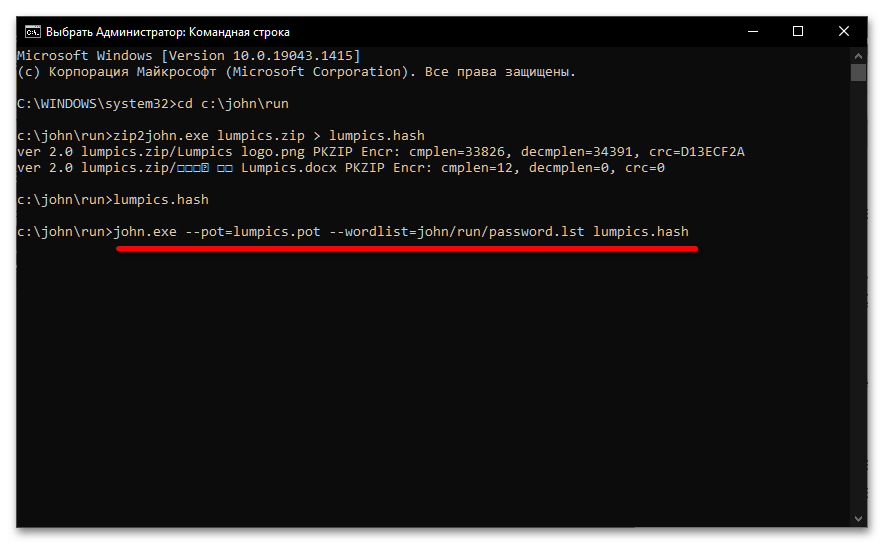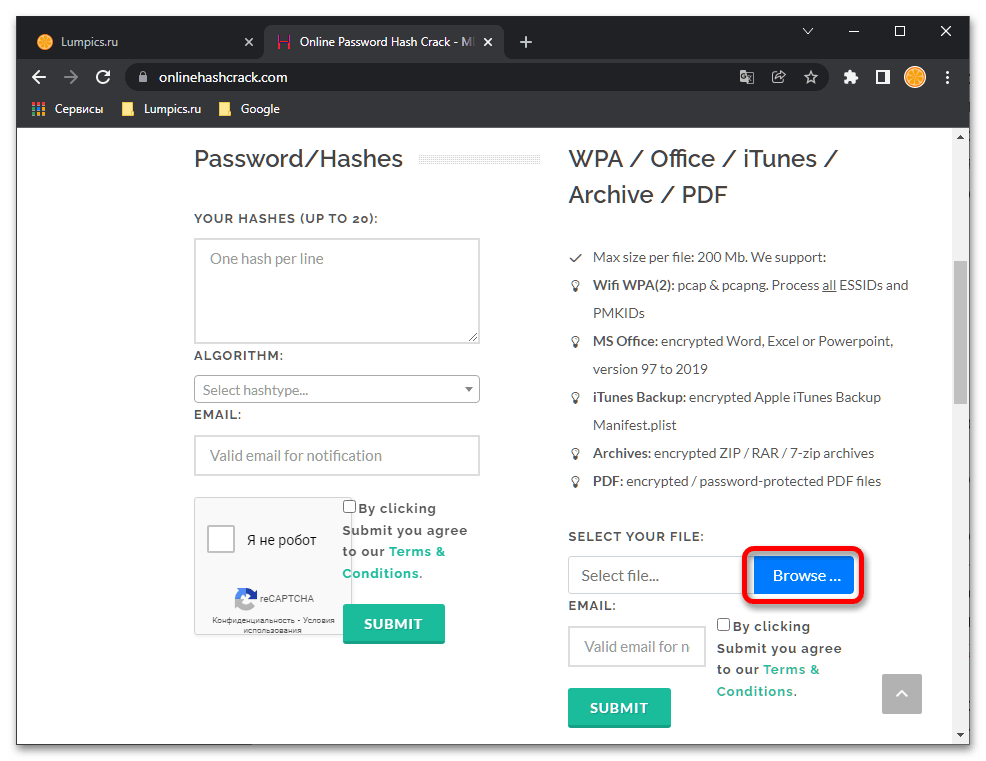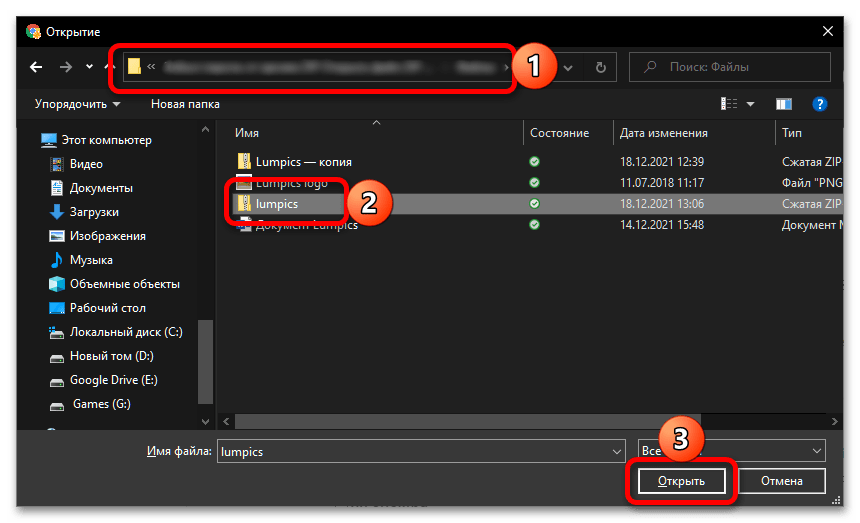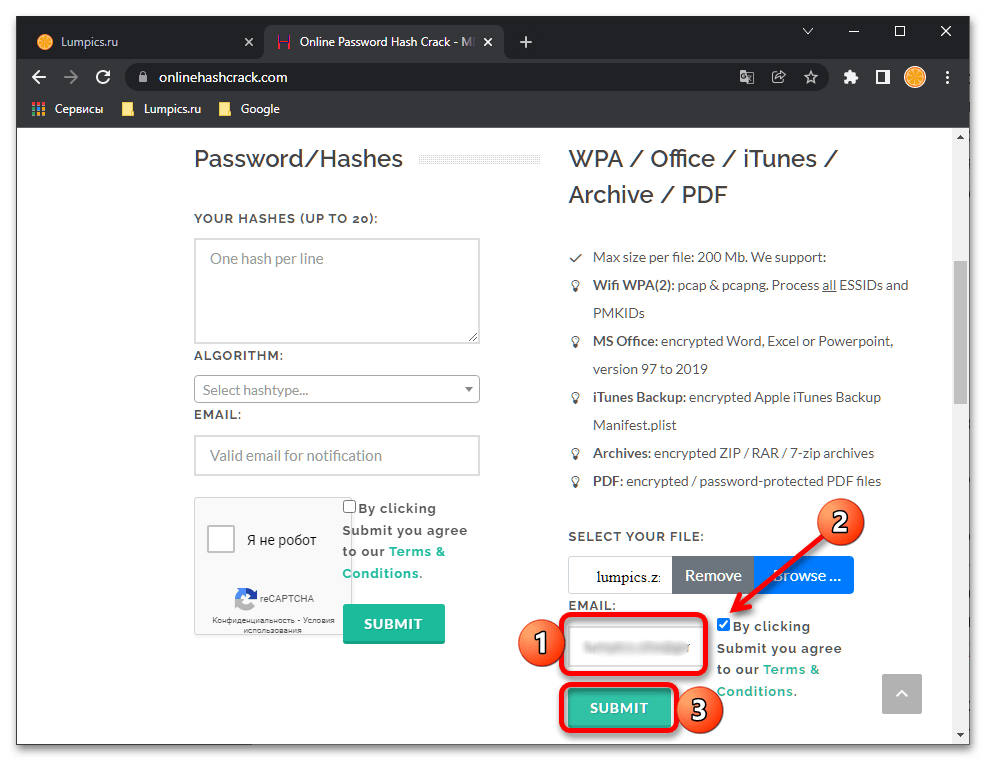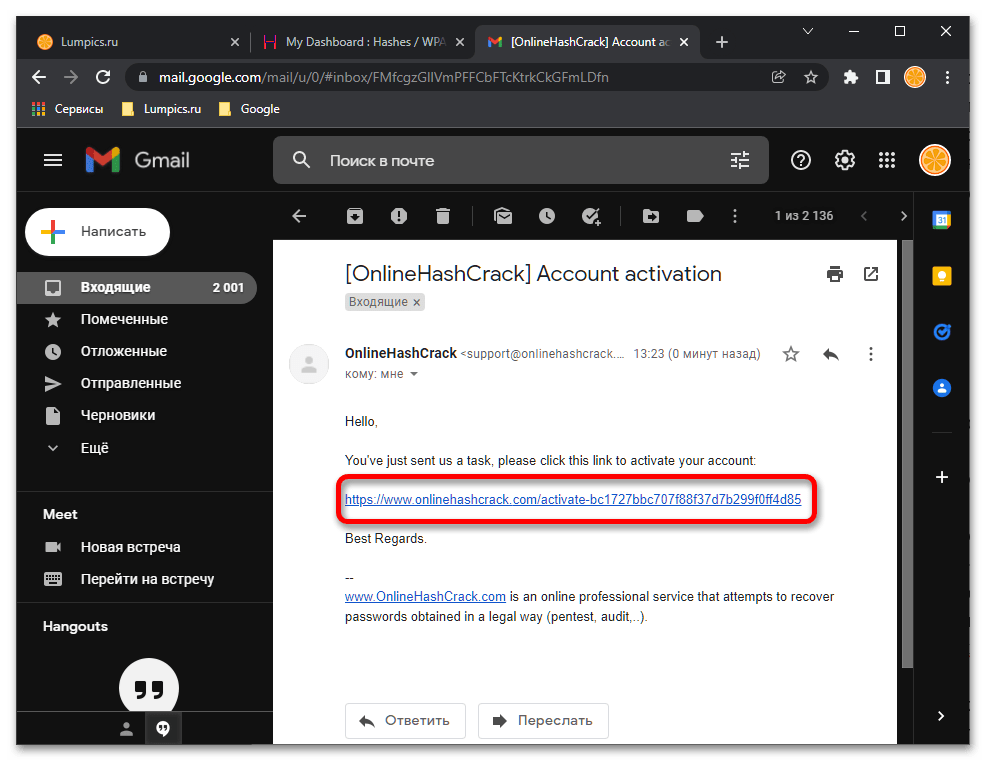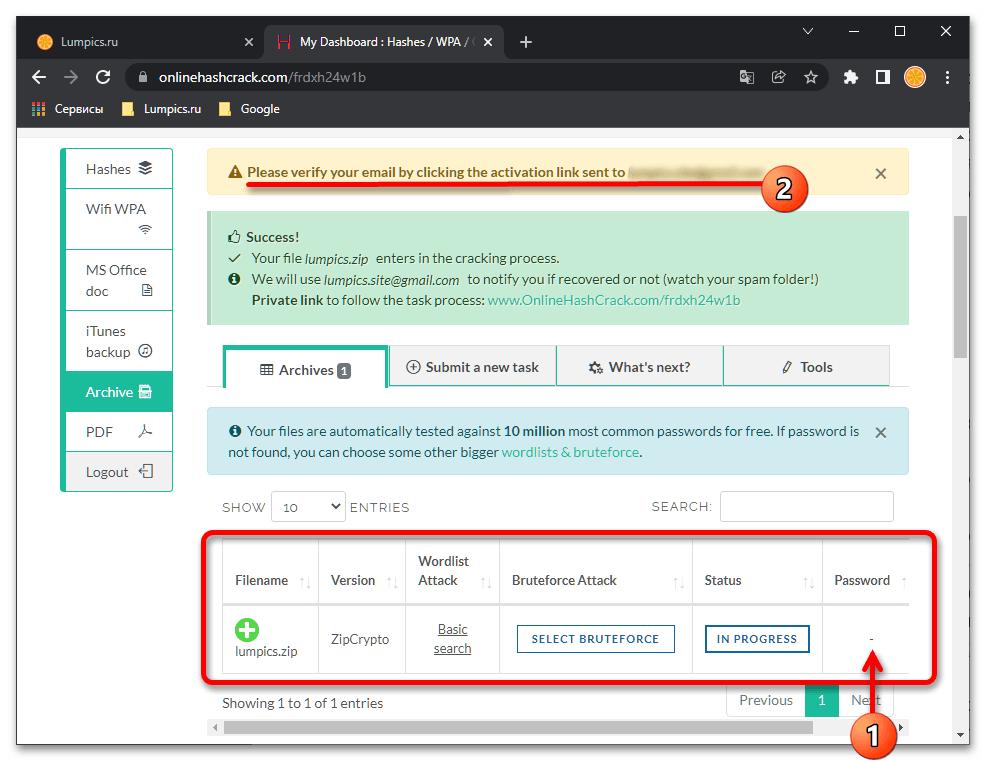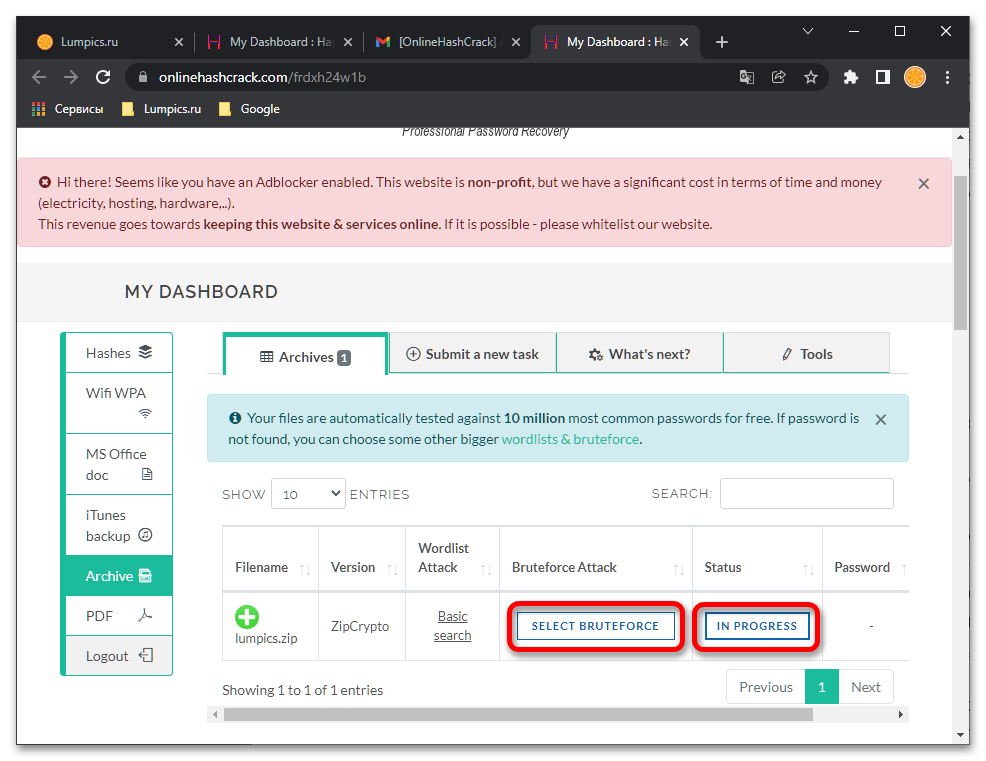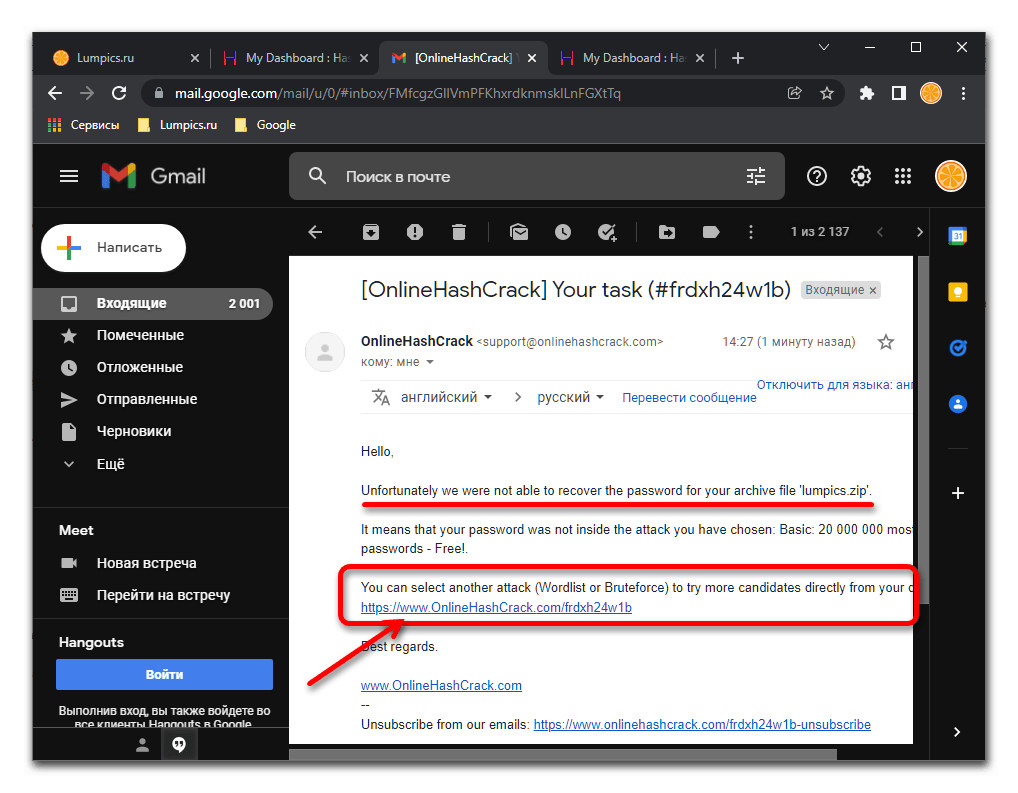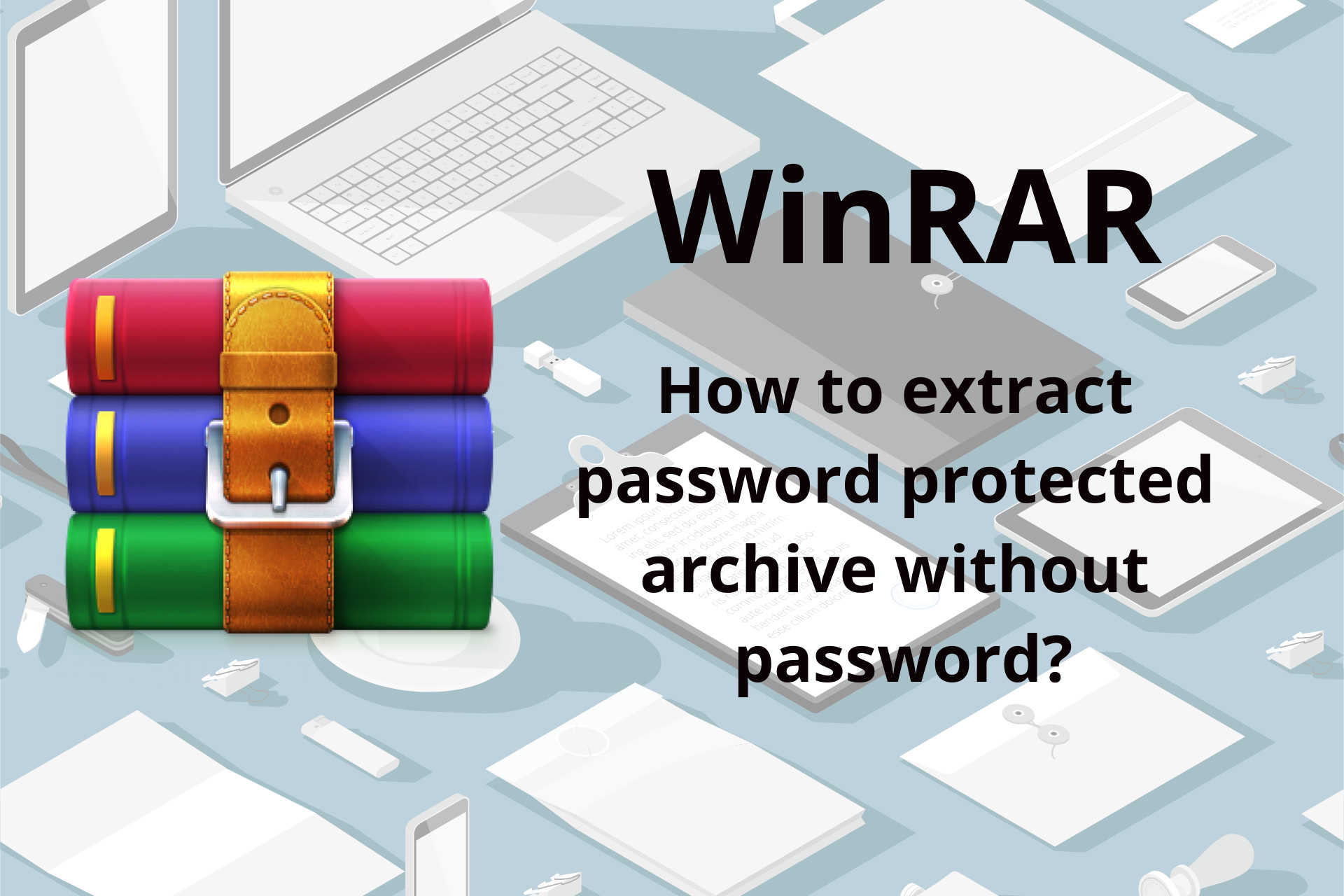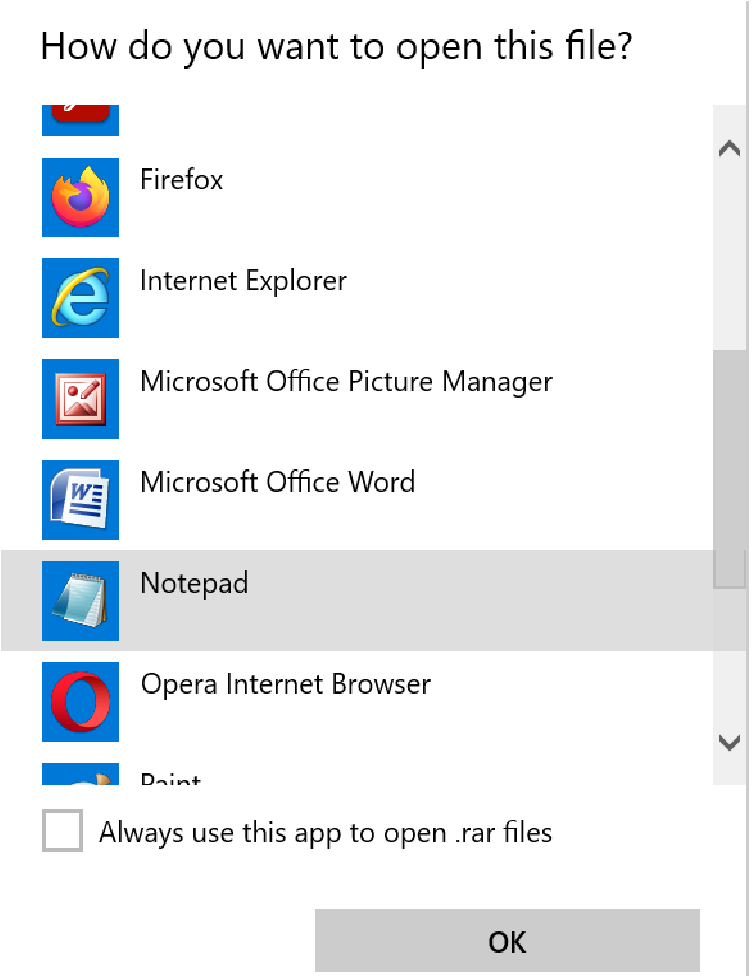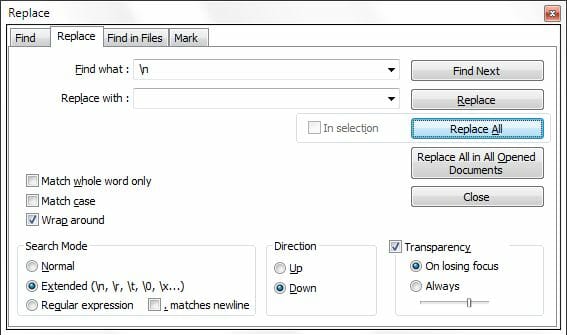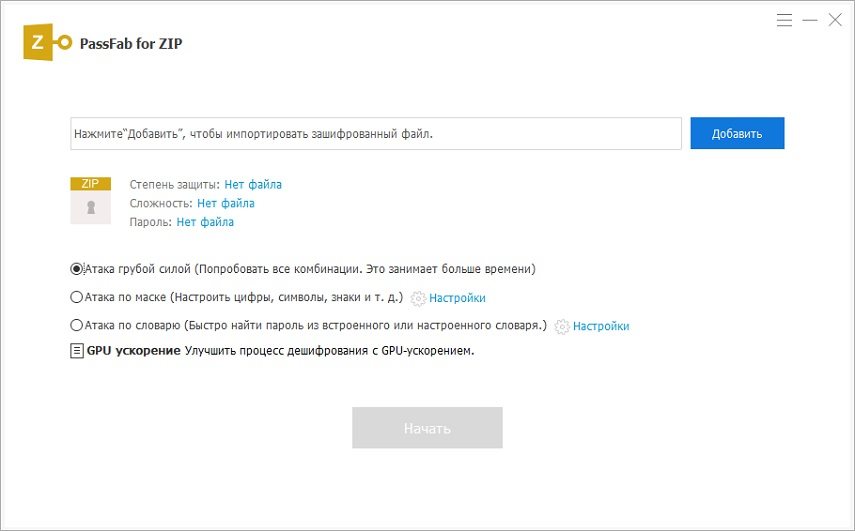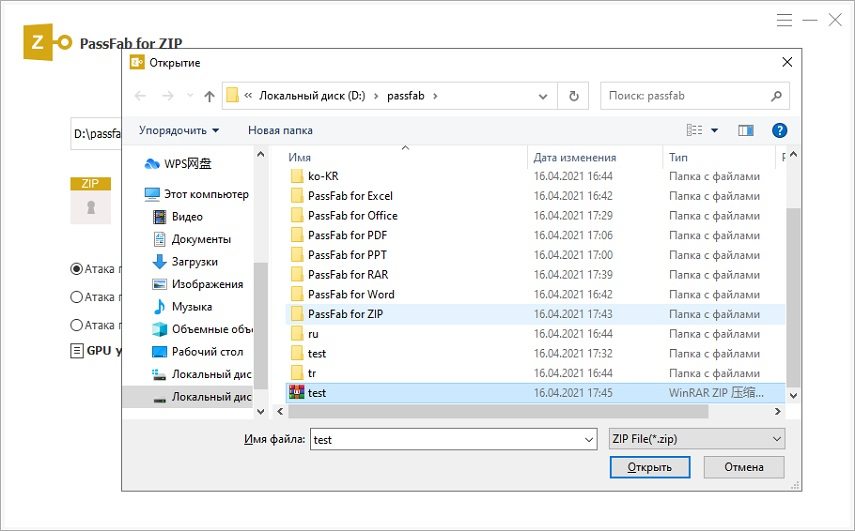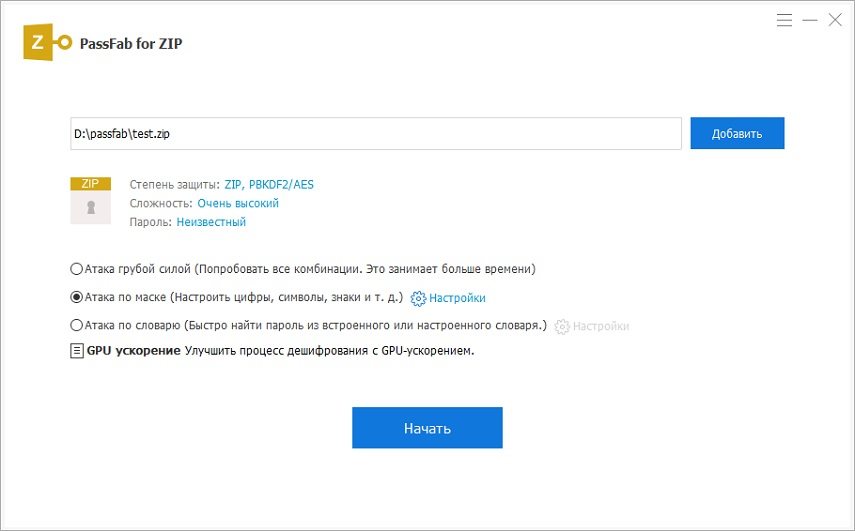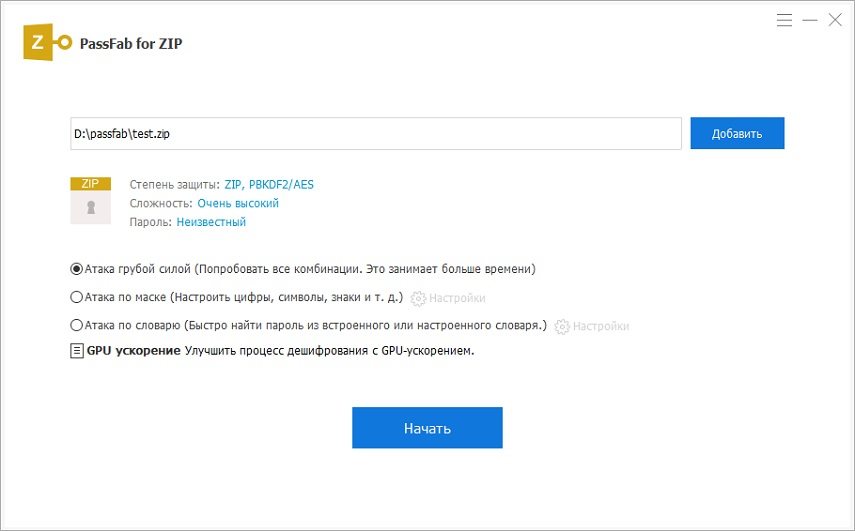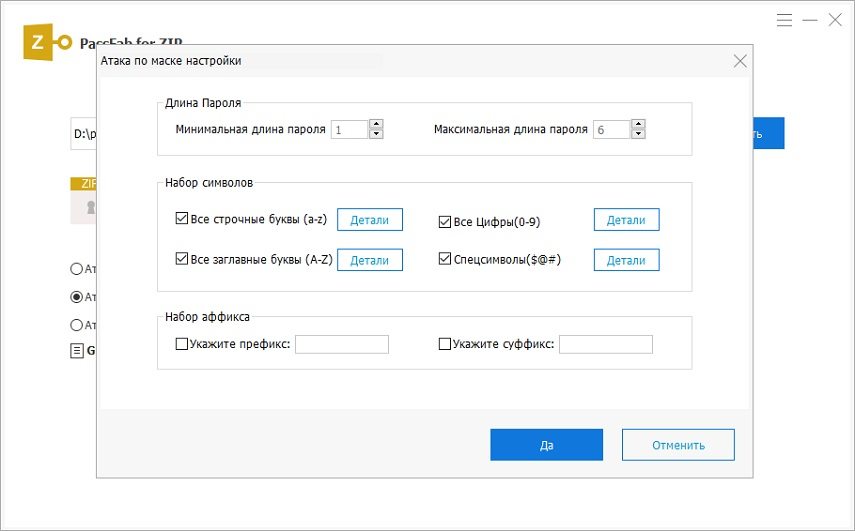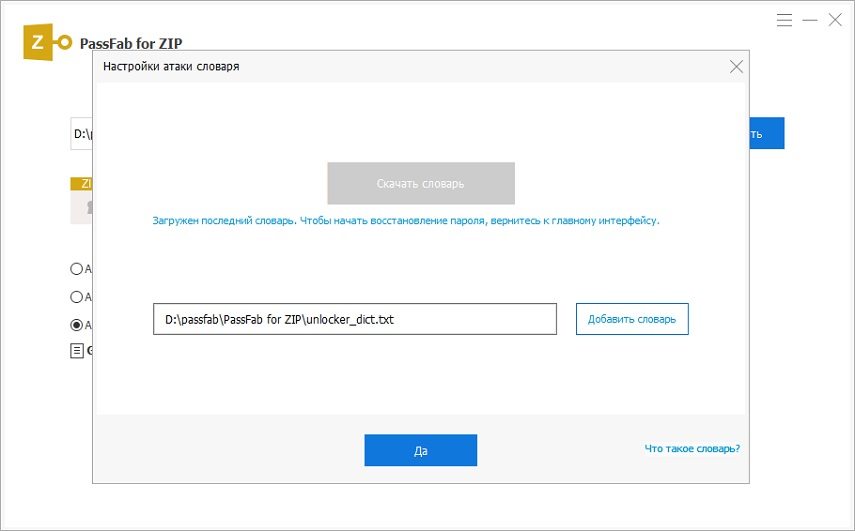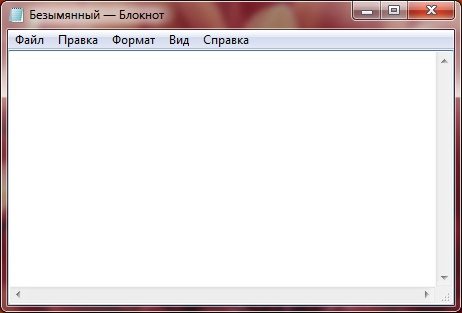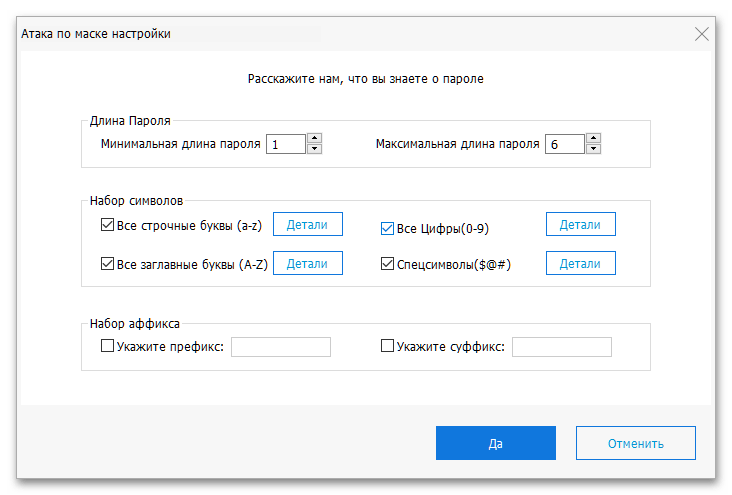В Windows есть разные способы открытия ZIP-файлов, защищенных паролем. Операционная система имеет собственный инструмент сжатия и распаковки файлов, который, хотя и не позволяет создавать подобные файлы, позволяет их открывать. Вы также можете выбрать программное обеспечение, разработанное третьими лицами. Мы покажем вам, как это сделать с помощью встроенного инструмента в Windows, и двух лучших программ для сжатия файлов, представленных на рынке, WinRAR и 7-Zip.
Распаковать ZIP с паролем, используя Windows 10
С помощью встроенного в Windows инструмента для сжатия и распаковки архивов можно открывать ZIP-архивы, защищенные паролем. Сначала найдите файл на вашем компьютере и дважды щелкните по нему. Это должно позволить вам увидеть его содержимое.
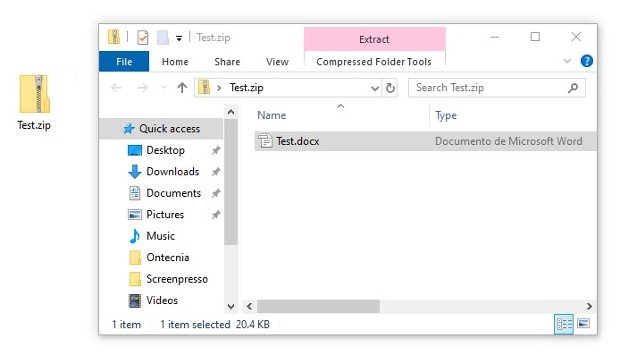
Проблемы возникают при открытии ZIP-файлов или их извлечении в новую папку на вашем компьютере. В обоих случаях, Windows запустит всплывающее окно с предупреждением о том, что файлы защищены паролем. Введите пароль в текстовое поле Password и нажмите Ok в право.
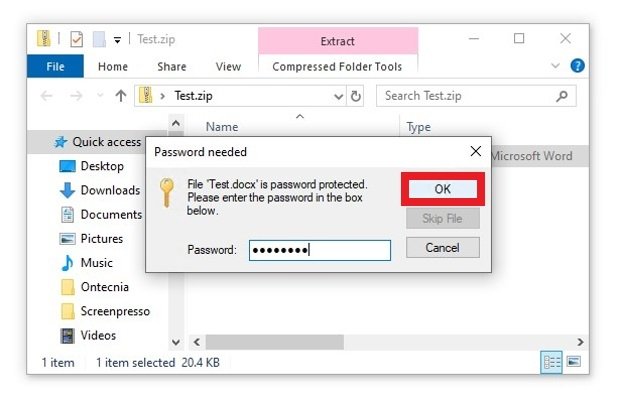
Распаковать ZIP с паролем, используя WinRAR
WinRAR — популярная программа для сжатия и распаковки файлов, совместимая с ZIP-файлами, защищенными паролем. Первое, что вы должны сделать, это убедиться, что на вашем компьютере установлено программное обеспечение. Если нет, скачайте исполняемый файл, нажимая на зеленую кнопку Скачать, которую мы предлагаем ниже.
Когда программное обеспечение установлено и готово к использованию, найдите ZIP-файл с паролем, который вы хотите открыть. Теперь у вас есть два варианта, чтобы открыть его. Двойным щелчком вы сможете увидеть содержимое файла, как это происходит со встроенным в системе инструментом.
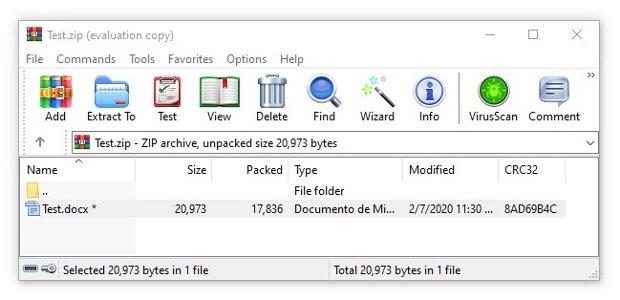
При открытии определенного файла или его перемещения в другой каталог на жестком диске, он запросит ваш пароль. Введите пароль в текстовое поле и нажмите Ok в нижней части окна.
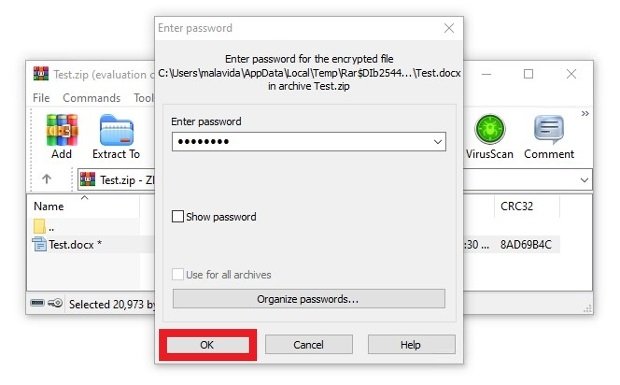
Второй способ — использовать параметры контекстного меню. При установке WinRAR и если вы не укажете иное, свои параметры будут добавлены в контекстное меню Windows. Найдите файл, щелкните по нему правой кнопкой мыши и выберите интересующий вас параметр.
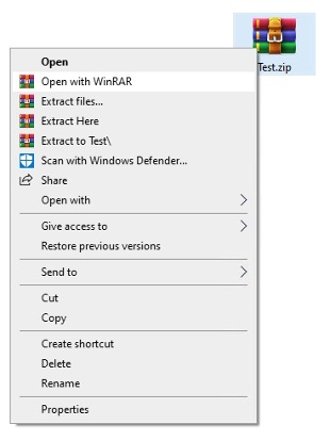
В зависимости от выбранного вами параметра вы сможете увидеть содержимое, как в предыдущем случае, или же появится окно, в котором вы сможете ввести пароль. Сделайте это, нажмите Ok, и вы сможете начать работать с внутренними файлами без каких-либо проблем.
Распаковать ZIP с паролем, используя 7Zip
Другое решение для открытия подобных файлов — 7Zip, другая популярная программа для сжатия и распаковки файлов. Она работает почти также как и WinRAR. Прежде всего, убедитесь, что она установлена, в противном случае нажмите на зеленую кнопку Скачать, которую мы предлагаем, и установите ее так же, как и любое программное обеспечение для Windows.
Теперь у вас также есть два способа продолжить. Если вы дважды щелкните по файлу 7Zip, он покажет вам содержимое.
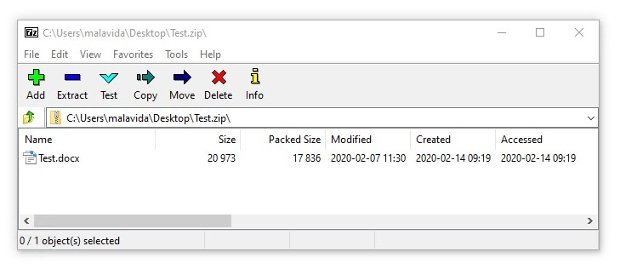
При попытке доступа к файлам вам будет предложено ввести пароль. Введите его во всплывающем окне и нажмите Ok.
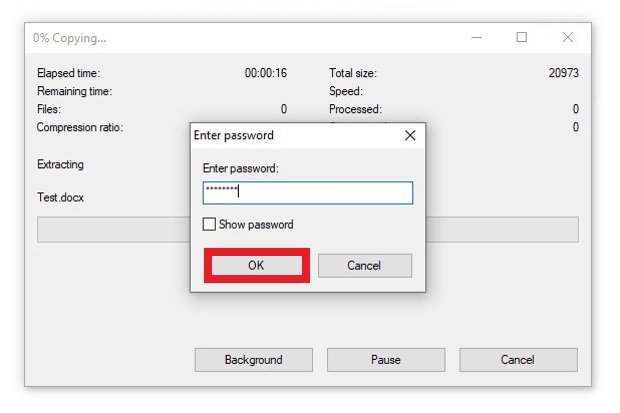
Как и в случае WinRAR, 7Zip интегрируется во время установки в контекстное меню параметров. При желании вы можете щелкнуть правой кнопкой мыши по защищенному паролем ZIP-файлу и выбрать любой из доступных параметров 7Zip. Вы увидите содержимое в зависимости от выбранного вами параметра, а затем появится поле для введения пароли.
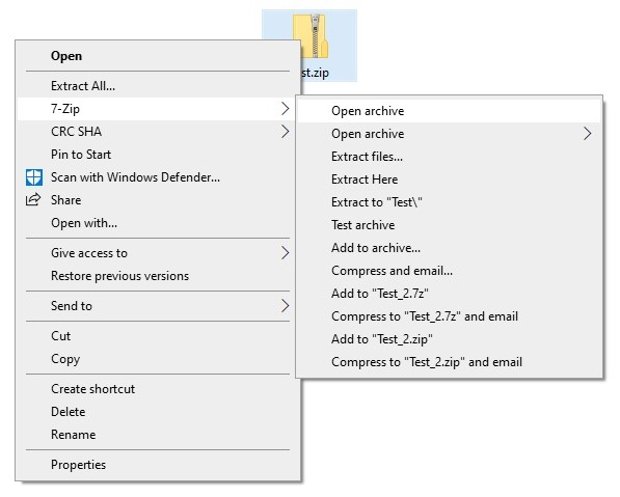
Открыть ZIP с паролем очень просто, все, что вам на самом деле нужно, это пароль. Как только вы узнаете его, использовать инструмент Windows 10 для сжатия файлов или любую из двух рекомендуемых нами программ, быстро и легко.
Распаковать ZIP-файлы с паролем, скачанные с Malavida
На сайте Malavida некоторые загрузки программного обеспечения могут содержать ZIP-файл, который, в свою очередь, содержит документ TXT и другой защищенный паролем ZIP. Этот пароль находится в документе TXT. Чтобы открыть подобные файлы, скачанные с нашего сайта, первое, что вы должны сделать, это убедиться, что у вас есть программное обеспечение для сжатия и распаковки файлов. Если вы используете Windows 10, оно встроено в систему, как вы видели ранее, и если вы используете более старую версию операционной системы или вам не нравится встроенный инструмент, вы можете снова прибегнуть к WinRAR или 7Zip.
Windows 10
С помощью встроенного инструмента Windows все, что вам нужно сделать, это дважды щелкнуть по скачанному вами ZIP-файлу. Таким образом, вы можете увидеть его содержимое.
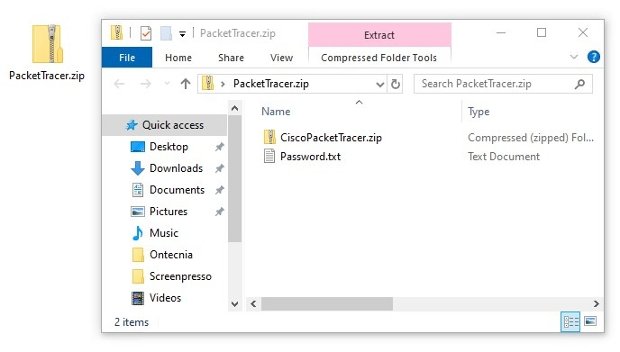
Внутри вы найдете два файла. С одной стороны, новый ZIP-файл, содержащий программное обеспечение, а с другой стороны, текстовый документ под названием Password. Дважды щелкните по текстовому файлу, чтобы открыть его, там вы найдете пароль. Вы также можете сделать это с Блокнотом Windows, или с любым другим редактором, совместимым с файлами TXT. Не закрывайте файл.
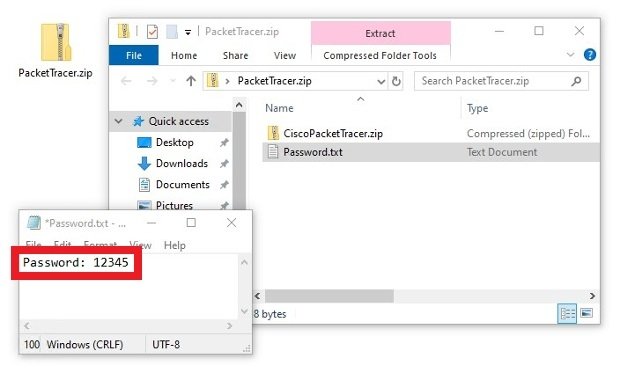
Далее дважды щелкните по внутреннему ZIP-файлу, чтобы увидеть его содержимое. Если дважды щелкнуть по исполняемому файлу или другим внутренним файлам, чтобы запустить их, или при попытке переместить их в другой каталог, инструмент Windows для сжатия файлов сообщит вам, что он защищен паролем. Все, что вам нужно сделать, это ввести ключ, видимый в текстовом документе, который мы открыли на предыдущем шаге. Во избежание ошибок важно соблюдать указанные прописные и строчные буквы. Далее, нажмите кномку Ok в правой стороне экрана. Через несколько секунд процесс установки вашего программного обеспечения будет запущен.
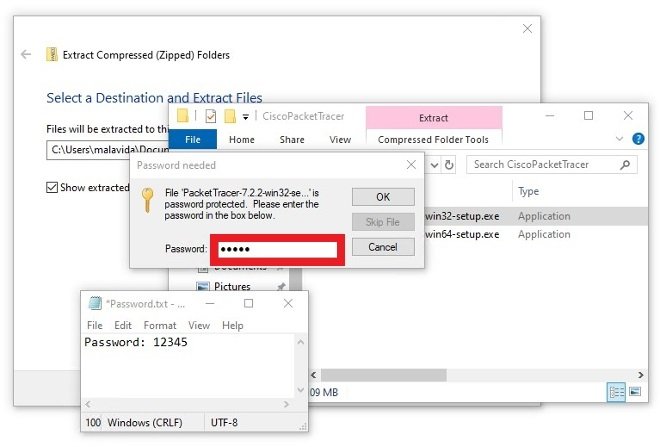
WinRAR
Процесс открытия ZIP-файла, защищенного паролем, скачанного с нашего сайта с помощью WinRAR, идентичен. Сначала дважды щелкните по скачанному файлу, чтобы увидеть, что в нем содержится, то есть документ TXT и защищенный ZIP-файл, содержащийся в программном обеспечении.
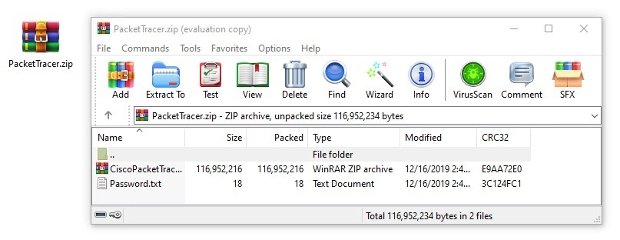
Дважды щелкните по документу TXT, чтобы прочитать его содержимое, в нем вы можете увидеть необходимый вам ключ. Не упускайте его из виду.
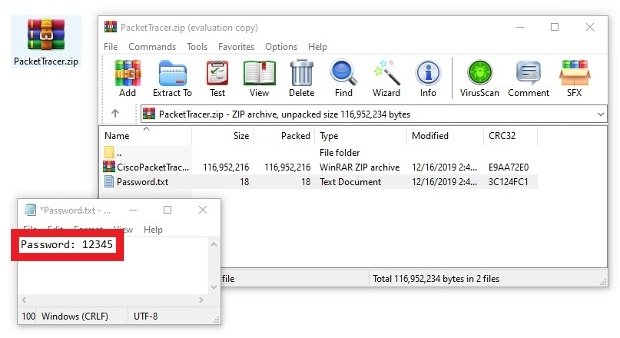
Далее дважды щелкните по внутреннему ZIP-файлу, содержащему программное обеспечение. Вы увидите его исполняемые файлы. При запуске любого из них, WinRAR попросит вас ввести пароль. Вам просто нужно ввести пароль из файла TXT и нажать Ok ниже, и установка программного обеспечения начнется.
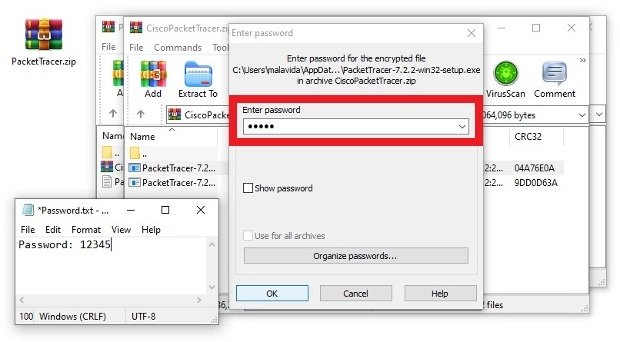
7Zip
Процесс сжатия и распаковки файлов с этим программным обеспечением не отличается от предыдущего. Сначала дважды щелкните по файлу, который вы скачали с Malavida, и вы увидите его содержимое, то есть новый ZIP (защищенный паролем) и текстовый документ, содержащий ключ.
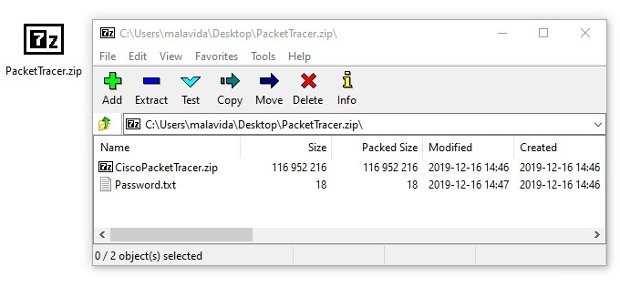
Откройте документ TXT, содержащий ключ, и держите его в пределах досягаемости, чтобы выполнить последний шаг.
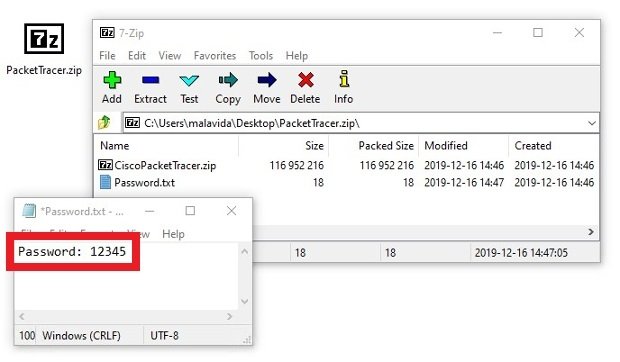
В заключение, дважды щелкните по защищенному ZIP-файлу, который содержит исполняемый файл или файлы, и попробуйте запустить или переместить его в какой-то каталог на вашем ПК. Во всплывающем окне вам будет предложено ввести пароль TXT, просто введите его и нажмите Ok.
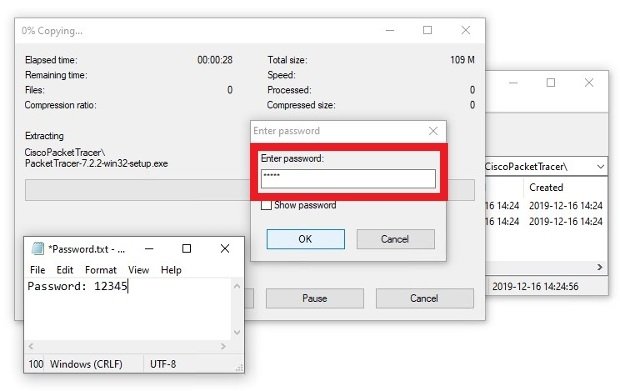
Любой из трех способов поможет вам увидеть и открыть содержимое защищенных паролем ZIP-файлов, которые можно скачать с сайта.
Вы можете защитить свои ZIP-файлы паролем, чтобы предотвратить подозрительные вторжения. Это помогает в ситуации, когда в вашей компьютерной системе есть несколько пользователей, но что произойдет, если вы забудете пароль и не сможете получить доступ к содержащимся в нем данным? Или вы загружаете файл из Интернета, и он защищен паролем. Мы здесь, чтобы помочь вам в этой ситуации. Есть несколько способов разблокировать zip-файл. Здесь мы будем внедрять методы с высокой степенью успеха.
- Метод 1. Разблокируйте ZIP-файл С Помощью Средства Разблокировки ZIP-пароляНОВОЕ
- Метод 2. Разблокировать Пароль К ZIP-файлу Онлайн Без Пароля
- Метод 3. Разблокировка Пароля ZIP-файла С Помощью Блокнота
- Метод 4. Угадайте Свой Правильный Почтовый Пароль (Бесплатно)
Если у вас нет времени попробовать несколько методов для 100% успеха, настоятельно рекомендуется использовать PassFab для ZIP, не задумываясь. Эта программа для разблокировки паролей ZIP-файлов восстанавливает пароли для всех типов зашифрованных ZIP-файлов без повреждения данных. Его метод дешифрования настолько обширен, что он также может расшифровать файл, защищённый алгоритмом AES. Он использует 3 различные эффективные процедуры для восстановления пароля к ZIP-файлу:
Атака грубой силой: попробуйте все возможные комбинации, что займет больше времени.
Атака по маске: настраивайте числа, символы, символы.
Атака по словарю: быстро найдите пароль из встроенного или настроенного словаря.
- Загрузите и установите PassFab для ZIP с официального сайта.
- Запустить программу. Нажмите кнопку «Добавить» и просмотрите свой ZIP-файл.
- Теперь выберите подходящий тип атаки из доступных вариантов.
а. Выберите «Атака грубой силы», если вы не можете вспомнить ни слова из своего пароля. Он попробует все возможные комбинации паролей.
б. Выберите «Атака по маске», если вы знаете свой пароль. Появится несколько вариантов. Выберите те, которые имеют отношение к вашему утерянному паролю, и нажмите «Да».
c. Выберите «Атака по словарю», если у вас есть словарь паролей. Это часто помогает восстановить утерянный пароль. Добавьте словарь и нажмите «Да». Теперь нажмите кнопку «Пуск». После восстановления пароля вам будет отображен пароль.
Метод 2. Разблокировать Пароль К ZIP-файлу Онлайн Без Пароля
Есть несколько веб-сайтов, предлагающих бесплатную возможность дешифрования ZIP-файлов. Онлайн-сервисы всегда имеют мощные вычислительные ресурсы, позволяющие использовать распределенные виртуальные частные серверы в разных местах. Интерфейс сайтов для расшифровки ZIP-файлов прост.
Перейдите на сайт, и он спросит о вашем зашифрованном ZIP-файле. Просмотрите этот файл. Иногда вам будет предложено ввести свой адрес электронной почты, чтобы получить пароль по электронной почте. Затем нажмите «Продолжить». Вы получите уведомление, если пароль будет восстановлен. Но этот метод не рекомендуется, потому что ваши данные могут быть конфиденциальными и загружать эти файлы на общедоступные сайты небезопасно.
Метод 3. Разблокировка Пароля ZIP-файла С Помощью Блокнота
Вы также можете разблокировать защищенный паролем ZIP-файл с помощью блокнота. Это самый простой и немного сложный способ разблокировать ZIP-файл, защищенный паролем. Этот метод работает с использованием пакетной файловой системы. Если вы не знаете элементарных вещей, этот метод может показаться вам трудным. Если у вас хорошо получается, вот полное руководство по этому методу:
- Откройте ваш ZIP-файл с помощью блокнота, щелкнув правой кнопкой мыши ZIP-файл и выбрав «Открыть с помощью». После этого выберите Блокнот из списка программ.
- Перед вами появится сложный код. Нажмите «Ctrl + F», найдите «Ûtà» и замените его на «5³tà».
- После сохранения файла выйдите из блокнота и откройте файл, защищенный паролем, без пароля.
Метод 4. Угадайте Свой Правильный Почтовый Пароль (Бесплатно)
ZIP-файл — это широко используемое расширение для архивирования различных файлов с целью хранения или передачи. Это наиболее удобный способ уменьшить размер файлов, сжав их в один ZIP-файл. Чаще всего для доступа к этим файлам или их архивирования используется бесплатное программное обеспечение 7ZIP или WinZip. Наряду со сжатием файлов zip также обеспечивается высокий уровень безопасности и конфиденциальности.
Может показаться, что угадать ваш zip-пароль очень просто, но в большинстве случаев мы не рассматриваем это как вариант. Это должно быть вашим первым вариантом при восстановлении любого пароля. Есть ряд шаблонов, которые люди используют для установки пароля. Вот некоторые из них:
Наиболее распространенные пароли, используемые для защиты ZIP-файла: 111111, 123456, a1b2c3d4, welcome. Попробуйте наиболее распространенные, которые вы можете использовать для защиты файла.
Часто в качестве пароля можно использовать псевдоним вашего ребенка, супруга, матери, отца или ваше детское имя.
Попробуйте использовать домашнее животное, имя для машины или имя лучшего друга в старшей школе.
Попробуйте ввести названия ваших любимых вещей, таких как еда, книга, фильм, песня, певец, актер.
Примечание: Вы можете продолжать много попыток, так как нет ограничений на попытки ввода разных паролей. Если ни один из них не работает, используйте другие методы, упомянутые выше.
Итог
Так что в следующий раз, когда вы встретите кого-то с зашифрованным ZIP-файлом, вы можете помочь ему или ей разблокировать процедуры с ZIP-файлом. Доступно множество других сторонних программ, которые могут претендовать на восстановление пароля вашего ZIP-файла, но PassFab для ZIP протестирован и рекомендован нами. Он защищает вашу конфиденциальность и данные от посторонних вторжений. Используйте PassFab для ZIP, и вы не будете разочарованы.
Как открыть запароленный архив – три самых эффективных способа
При создании ZIP-архивов многие пользователи используют шифрование данных, то есть устанавливают на архив пароль. Но пароли, как известно, имеют свойство теряться или забываться, в результате чего владелец zip-файла не может получить доступ к своему же архиву. Если вы столкнулись с подобной ситуацией, не стоит огорчаться, так как в большинстве случаев открыть ZIP-файл можно даже без пароля.
Надо сказать, что вопрос о том как открыть запароленный архив без пароля может возникнуть не только когда доступ к нему утерян. Иногда на форумах и различных сайтах пользователи выкладывают зашифрованные архивы с программным обеспечением и прочей информацией, но при этом забывают сообщить пароль.
Поэтому умение открывать зашифрованные ZIP-файлы без пароля не будет лишним, даже если вы никогда не теряете и не забываете установленные пароли.
- Unzip-Online – простой и удобный сервис
- Passper for ZIP – мощный инструмент для открытия зашифрованных архивов
- Accent ZIP Password Recovery – простая и условно бесплатная программа
Unzip-Online представляет собой специализированный онлайн-сервис для открытия архивов, который обладает целым рядом достоинств:
- Не требует установки дополнительного программного обеспечения, так как работает в режиме Online;
- Имеет предельно простой и удобный пользовательский интерфейс;
- Поддерживает не только zip-файлы, но и не менее популярные архивы в формате rar, 7z и tar;
- Работает совершенно бесплатно.
Вместе с тем данный сервис имеет и некоторые недостатки:
- Работает только с архивами, размер которых не превышает 200 Мб;
- Не открывает файлы, зашифрованные методом WinZIP AES.
Если ваш файл соответствует всем необходимым требованиям, для его открытия выполните следующие действия:
- Откройте Unzip-Online.com, для удобства выберите русский язык и кликните по кнопке «Разархивировать файлы».
-
- Укажите путь к вашему архиву и кликните по кнопке «Распаковать архив»;
-
- Дождитесь пока сервис загрузит и обработает ваш файл. После этого появится ссылка, по которой можно будет скачать файлы из архива целиком или по отдельности.
Если размер вашего архива превышает 200 Мб или рассмотренный выше онлайн-сервис не справился с его открытием, можно воспользоваться приложением Passper for ZIP. Это отличная программа, которая способна подобрать пароль одним из четырех доступных алгоритмов.
Открыть «запароленный» архив с помощью программы Passper for ZIP очень просто:
- Скачайте приложение с официального сайта и установите его, придерживаясь подсказок установщика;
- Откройте программу и укажите путь к вашему архиву, кликнув мышкой в области «Select a file»;
-
- Выберите один из четырех вариантов алгоритма подбора пароля:
- «Combination Attack» — подходит, если вы знаете какие буквы, цифры и спецсимволы использованы в пароле, но не помните их последовательность;
- «Mask Attack» — метод предназначен для тех случаев, когда пользователь помнит отдельные фрагменты пароля;
- «Dictionary Attack» — метод подбора пароля на основе баз и пользовательских словарей;
- «Brute Force Attack» — выбирайте этот вариант только в том случае, если совершенно не помните или не знаете какой пароль использовался при создании архива.
- Если выбран один из первых трех алгоритмов, дополнительно укажите информацию, известную вам о пароле;
-
- Кликните по кнопке «Next» и ожидайте результата. Когда программа покажет подобранный пароль, смело копируйте его и открывайте архив традиционным способом.
Отметим, что приложение Passper for ZIP имеет два недостатка:
- Программа платная, месяц ее использования обойдется в 19$;
- Нет русскоязычного интерфейса.
Это приложение является неплохой альтернативой программному обеспечению, рассмотренному выше. Причем оно имеет русскоязычный интерфейс и позволяет подбирать пароли в демо режиме. Правда, найденный в этом режиме пароль будет частично скрыт.
На выбор пользователю предлагается три различных алгоритма работы:
- Перебор – самый длительный по времени вариант, который подразумевает подбор всех символов, которые могли использоваться в пароле;
- Перебор с позиционной маской – подойдет в том случае, если вы обладаете какой-нибудь информацией о пароле;
- Перебор по словарю – могут использоваться имеющиеся базы и пользовательские словари.
Это приложение подбирает пароли для архивов, зашифрованных как классическим способом Zip 2.0, так и с применением технологии WinZIP AES.
Порядок действий при работе с программой Accent ZIP Password Recovery следующий:
- Скачайте программу с официального сайта и установите ее;
- Укажите путь к зашифрованному архиву;
-
- Выберите один из трех вариантов шифрования и укажите всю известную информацию о пароле;
- Дождитесь, пока программа подберет и сообщит вам пароль.
Если ваш компьютер или ноутбук имеет мощную видеокарту AMD или NVIDIA, скорость подбора будет увеличена в десятки раз. Все дело в том, что программа Accent ZIP Password Recovery может задействовать для своей работы не только процессор, но и вычислительную мощность GPU.
Стоимость базовой лицензии на программу Accent ZIP Password Recovery, которая включает в себя все основные опции, составляет 1399 рублей. После оплаты вы сможете использовать данное приложение в течение года.
Как видите, восстановить зашифрованные ZIP-файлы без пароля под силу даже новичку. Но, в большинстве случаев для этого придется использовать платные программы, так как только они позволяют действительно эффективно решить подобную проблему.
Извлечение защищенного паролем ZIP-файла с помощью Windows 10
- Содержимое ZIP-файла просматривается с помощью собственного инструмента Windows. …
- Введите пароль и нажмите ОК. …
- Внутри защищенного паролем ZIP, просматриваемого с помощью WinRAR. …
- Напишите пароль и нажмите ОК. …
- Параметры, доступные в контекстном меню WinRAR. …
- Содержимое защищенного паролем ZIP-файла просматривается с помощью 7Zip.
Можно ли открыть zip, защищенный паролем?
Чтобы распаковать zip-файл, защищенный паролем, вам понадобится инструмент, без него, вы не можете открыть или разархивировать защищенный паролем zip-файл. Обсуждаемый нами инструмент называется John the Ripper.
. fcrackzip, вы можете взломать пароли zip:
Чтобы использовать атаку грубой силы, fcrackzip — это мощный и простой метод для выполнения атаки грубой силы на любой zip-файл. Для этого мы будем использовать различные форматы для взлома пароля zip-файла.
Как извлечь зашифрованные файлы ZIP?
- Сначала щелкните правой кнопкой мыши ZIP-файл.
- Выберите вариант «Извлечь все» или «Извлечь сюда».
- Чтобы извлечь выбранные файлы, удерживайте кнопку CTRL и выберите файлы, которые вы хотите извлечь.
- При появлении запроса введите пароль (или код шифрования).
Вам нужен WinZip, чтобы открыть зашифрованный zip-файл?
Зашифрованное сообщение электронной почты
Ресиверу не нужен WinZip Courier, но если у них эта последняя версия или новее, предусмотрена кнопка для открытия сообщения после ввода пароля, что делает его намного более удобным. Как сжимать и отправлять файлы по электронной почте с помощью WinZip?
Как исправить неизвестное сжатие?
Вы можете попробовать извлечь сжатый файл, созданный с помощью WinZip 10. На компьютере, на котором вы пытаетесь извлечь файл, установлена более ранняя версия WinZip. WinZip 10 использует метод сжатия, несовместимый с некоторыми версиями Windows и более ранними версиями WinZip.
Как я могу открыть зашифрованный zip-файл без WinZip?
Как разархивировать без WinZip Windows 10
- Найдите нужный ZIP-файл.
- Откройте проводник, дважды щелкнув нужный файл.
- Найдите «Инструменты для работы со сжатыми папками» в верхней части меню проводника.
- Нажмите «Извлечь» сразу под «Инструменты для сжатых папок».
- Подождите, пока не появится всплывающее окно.
Как открыть на iPhone защищенный паролем zip-файл?
Как открыть ZIP-файл на вашем iPhone или iPod touch
- Откройте приложение «Файлы», затем найдите ZIP-файл или архив, из которого вы хотите извлечь.
- Коснитесь ZIP-файла или архива.
- Создается папка, содержащая файлы. Чтобы изменить его имя, коснитесь и удерживайте папку, затем коснитесь «Переименовать».
- Нажмите, чтобы открыть папку.
Как распаковать файл?
Чтобы распаковать один файл или папку, откройте заархивированную папку, затем перетащите файл или папку из заархивированной папки в новое место. Чтобы распаковать все содержимое заархивированной папки, нажмите и удерживайте (или щелкните правой кнопкой мыши) папку, выберите «Извлечь все» и следуйте инструкциям.
Как открыть защищенный паролем zip-файл на Android?
zip-файлы поддерживаются.
- На вашем устройстве Android откройте Файлы от Google.
- Внизу нажмите «Обзор».
- Перейдите в папку, содержащую файл. zip-файл, который нужно распаковать.
- Выберите файл. zip-файл.
- Появится всплывающее окно, показывающее содержимое этого файла.
- Коснитесь Извлечь.
- Вам будет показан предварительный просмотр извлеченных файлов. …
- Нажмите «Готово».
Как взломать PDF-файл, защищенный паролем?
Как разблокировать PDF для снятия защиты паролем:
- Откройте PDF-файл в Acrobat.
- Используйте инструмент «Разблокировать»: выберите «Инструменты»> «Защитить»> «Зашифровать»> «Снять защиту».
- Снять защиту: параметры зависят от типа защиты паролем, прикрепленного к документу.
Listen to this article
Снять пароль с zip архива не так уж сложно, как это может показаться на первый взгляд. Если вы нашли на своем компьютере какой-нибудь архив ZIP и никак не можете его открыть, потому что на архив поставлен пароль, не стоит, отчаявшись, удалять этот файл. Существует множество программ, которые могут найти забытые пароли к zip-архивам. При шифровании конфиденциальных данных, входящих в состав zip архива, может возникнуть вопрос, насколько надежен тип шифрования, используемый при формировании архива ZIP. Следует заметить, что в ранних версиях архиватора WinZip применялась очень слабая система шифрования, так что возможность установки пароля на такой архив была скорее маркетинговым ходом, нежели сколь-нибудь серьезной гарантией безопасности данных. Было создано огромное количество программ, которые взламывали такие архивы не то что в течение нескольких часов, но даже за минуты.
ZIP-файлы представляют собой архив, состоящий из одного или нескольких сжатых файлов. Применение формата ZIP значительно облегчает отправку множества связанных цифровых данных одним пакетом, тем более что размер упакованных объектов становится значительно меньше. Вместе с тем, во время отправки через Интернет архивов, содержащих важную конфиденциальную информацию, необходимо позаботиться о предотвращении ее попадания к злоумышленникам или другим посторонним лицам, путем шифрования с парольной защитой.
Однако бывает, что пользователи часто забывают или теряют пароли от архивов, что приводит к ограничению доступа к своей же информации, вследствие чего мы решили сделать руководство о том, как открыть зашифрованные ZIP-файлы без пароля, не затронув их содержимое.
Способ 1: Использование онлайн-сервиса «Unzip-Online»
Первый метод получения беспарольного доступа к закодированным архивам заключается в переходе на сайт Unzip-Online.com. Этот онлайн-инструмент для распаковки архивных данных поддерживает форматы «.zip», «.rar», «.7z» и «.tar», но при этом размер вложенных объектов не может превышать 200 МБ. Далее будет дана пошаговая инструкция по работе с рассматриваемой онлайн-платформой Unzip-Online.com.
Шаг 1: Откройте ваш браузер, перейдите на сайт Unzip-Online.com и нажмите кнопку «Uncompress files»
Шаг 2: Кликните «Browse…» и загрузите архивный файл, защищенный паролем, с которого требуется снять ограничения
Шаг 3: После загрузки архива щелкните «Uncompress file», после чего через некоторое время, в зависимости от скорости работы интернет-подключения, появится ссылка для скачивания разблокированного архива.
Способ 2: Установка приложения «Passper for ZIP» (Рекомендуем)
Второй метод, который по нашему мнению является наиболее предпочтительным, заключается в использовании функционала программы «Passper for Zip». Данный софт является очень мощным программным инструментом, способным за несколько секунд расшифровать архивные файлы при помощи четырех эксклюзивных алгоритмов подбора ключевых фраз.
Чтобы воспользоваться всеми возможностями «Passper for Zip», мы рекомендуем следовать нашей пошаговой инструкции, расписанной далее.
Скачать бесплатно
Шаг 1: Загрузите и установите «Passper for Zip» с официального сайта разработчиков, следуя рекомендациям мастера инсталляции
Шаг 2: Добавьте зашифрованный ZIP-файл с вашего компьютера, кликнув в главном меню приложения значок «+»
Шаг 3: Теперь следует выбрать один из четырех алгоритмов дешифровки, среди которых:
- «Combination Attack», позволяющий подобрать парольную фразу путем перестановки различных комбинаций определенных букв и символов, которые точно должны присутствовать в пароле
- «Mask Attack» применяется в случае, если пользователь помнит фрагменты или спецсимволы из ключевого слова, что дает возможность очень быстро разблокировать архив
- «Dictionary Attack» подбирает ключи на основе пользовательских или общих словарей
- «Brute Force Attack» переберет все возможные комбинации букв и символов, но такой метод может занять очень длительное время, в зависимости от сложности ключевой фразы
Шаг 4: На этом этапе останется кликнуть «Next» для начала процесса расшифровки, после чего будет выведен рабочий пароль, который надо скопировать и вставить при открытии заблокированного архива.
Способ 3: Применение утилиты «Nullsoft Scriptable Install System» (NSIS)
Третий метод снятия ограничений с ZIP-файлов подразумевает инсталляцию программы «Nullsoft Scriptable Install System». Хотя процесс обработки архивов здесь очень похож на вышеописанные способы, мы решили также сделать для вас подробное руководство по использованию этого приложения.
Шаг 1: Сначала загрузите «NSIS» через сайт разработчиков, а затем проведите инсталляцию этого программного обеспечения на свой компьютер
Шаг 2: После запуска, в стартовом меню выберите пункт «Installer based on ZIP file»
Шаг 3: Вслед за этим, в открывшемся интерфейсе «Zip2Exe 0.37» нажмите «Open» и выберите свой защищенный файл
Шаг 4: Далее вам понадобится установить целевую папку для сохранения декодированного объекта, а чтобы это сделать, нужно щелкнуть «Browse» в разделе «Output EXE File» и указать путь к выбранной директории
Шаг 5: Теперь остается дождаться, пока программа сгенерирует пароль и сохранит разблокированный архив по выбранному пути
Как распаковать ZIP архив
На этом этапе вы получили ZIP-файл, расшифрованный при помощи одного из трех вышеописанных методов, а теперь мы расскажем о том, как достать объекты из архива в операционных системах Windows и Mac OS.
Как извлечь ZIP-файл в Windows
Шаг 1: Первым делом потребуется поставить любой архиватор, к примеру, WinRAR, а затем найти требуемый файл для распаковки
Шаг 2: После этого нажимаем правой кнопкой мыши на нашем объекте и выбираем из выпадающего меню «Extract files…»
Шаг 3: Дальше останется выбрать директорию для извлечения и подтвердить операцию кнопкой «Ok»
Как извлечь архивированные файлы в Mac OS
Шаг 1: Пользователям Mac OS будет нужно только найти архив в дереве каталогов и кликнуть по нему двойным щелчком, после чего утилита «Archive Utility» автоматически поместит вложенные объекты в эту же папку
Шаг 2: Теперь можно открывать распакованные файлы и редактировать их, как обычно
Как удалить пароль в WinZip не зная пароля
Доступ к данным, в Zip-файле защищённом паролем невозможен без пароля. Если пароль к Zip-архиву потерян или забыт, его придётся восстанавливать.
По сути, восстановление пароля — это перебор возможных вариантов в специальной программе. Перебор до тех пор, пока не найдётся нужный. Чем выше скорость проверки вариантов в такой программе и чем искуснее её настройки по управлению диапазоном проверки, тем быстрее она найдёт (восстановит) пароль к Zip-архиву.
Accent ZIP Password Recovery – как раз такая программа:
- Находит пароли к Zip файлам с WinZIP AES и классическим шифрованием Zip 2.0
- Действительно быстро работает и ускоряется на видеокартах AMD/NVIDIA
- Обладает интересными особенностями для сокращения времени поиска пароля
Итак, запустите Accent ZIP Password Recovery и откройте защищённый паролем Zip файл:
В появившемся Мастере создания задания познакомьтесь со спецификацией архива и переходите к настройкам поиска пароля:
Выберите работу по готовому сценарию или одну из возможных атак на пароль Zip архива:
- атака грубой силы (прямой перебор)
- атака по расширенной маске (прямой перебор с позиционной маской)
- атака по словарю
Самый быстрый и простой способ начать восстановление пароля — использовать готовый сценарий. Не меняйте ничего в настройках, а просто нажмите Next:
AccentZPR начнёт перебор вариантов и сообщит об успехе, когда найдёт нужный пароль к защищённому Zip архиву:
AZPR 3.53 (Advanced ZIP Password Recovery) !NEW!
Отличная Windows-утилита by ElcomSoft, предназначенная для восстановления паролей Zip-архивов. Показывает высокую скорость работы (до 2 млн. паролей в секунду на P-II), обеспечивается значительный прирост скорости взлома на P-II, P-Pro и MMX процессорах. Удобный графический интерфейс с переключаемым языком общения (русский в т.ч.), горячие клавиши, куча опций.
Кроме простого перебора поддерживаются режимы атаки по словарю (с мутированием и комбинациями), перебора по маске, опциями выбора наборов символов (в т.ч. национальных), ограничения длины пароля. Имеется возможность мгновенной распаковки всех запароленных файлов архива при наличии у вас на диске одного из файлов из этого архива (known plaintext attack).
Программа не показывает промежуточные и обычно неправильные пароли, получаемые в процессе взлома, предоставляет наглядный индикатор прогресса работы. Имеются функции изменения приоритета программы, автосохранения состояния взлома, проверки обновлений AZPR в Интернет, ведения протокола, минимизации окна в SystemTray-область (возле часов), тестирования скорости. Процесс поиска пароля можно остановить в любую секунду, а затем продолжить с того же места даже после выхода из программы.
Утилита хорошо документирована, поставляется с готовыми наборами символов и словарем.
В последней версии обеспечена поддержка многопроцессорных систем, исправлено несколько ошибок.
Программу можно скачать с сайта http://www.elcomsoft.com/azpr.html или http://www.passwords.ru/ (free)
FZC (Fast Zip Password Cracker) 1.05/1.06
Достаточно новая, развивающаяся «ломалка» Zip-паролей by Fernando Papa Budzyn. Имеются версия 1.05 под DOS с парой багов, выпущенная более года назад, свежая нетестированная, но вроде как багфикшенная DOS-версия 1.05b, плюс не так давно вышла полупеределанная Windows-версия взломщика — FZC 1.06. Скорость работы, в общем, довольно неплохая (около 38000 паролей в секунду на P166MMX).
Обеспечивается: поиск пароля методом простого перебора, атака по словарю, восстановление частично известного пароля; функция тестирования производительности, возможности работы со сломанными, обрезанными, многотомными архивами. Возможность разделения процесса взлома на «части», выполняя его на нескольких компьютерах. Несколько режимов взлома, оптимизированных для разных наборов CPU/Cache/MB. Возможность остановки/возобновления процесса взлома в любой момент. Вообще множество опций!
А на сайте Swedish Software Alliance можно найти оболочку к данной программе, облегчающую работу и настройку FZC.
Программу и исходники можно скачать с сайта http://www.netgate.com.uy/~fpapa/
FCrackZip 0.2.4
Достаточно новый, свободно развиваемый консольный взломщик паролей Zip-архивов (а с недавнего времени и запароленных PPM-изображений), изначально написанный под Linux. По утверждениям автора — Marc Lehmann, является очень шустрой программой в своем классе, что в общем-то подтверждается тестами (около 400000 паролей в секунду (4000 если один файл) на P166-MMX). Предоставляется множество полезных опций, поддерживается взлом нескольких архивов одновременно…
К сожалению, последний доступный на сайте вариант этой программы под DOS имеет более раннюю версию чем под xNIX, а именно 0.0.4. Эта версия не столь шустра, так что ждем-с… (впрочем, чего ждать, компилять надо)
Начиная с версии 0.2 программа позволяет узнавать пароль PPM-изображений методом перебора. Кстати, насколько мне известно, это пока единственная программа позволяющая «ломать» зашифрованные изображения Pegasus-формата (см. http://www.pegasusimaging.com).
В последних версиях значительно увеличена скорость работы программы, исправлена пара багов, внесены мелкие улучшения.
Программу и исходники можно скачать с сайта http://www.goof.com/pcg/marc/fcrackzip.html
PKZCheck (PKZIP Password Checker)
Небольшая проверялка Zip-паролей by Mercury Soft Technology Ltd. Почему не взломщик? Да потому, что эта утилита позволяет лишь проверять, подходит ли к тестируемому архиву какой-нибудь пароль из текстового файла-словаря, в который вы, например, можете записать предполагаемые пароли или засунуть туда «Войну и Мир» Толстого… (впрочем это глупо, и не очень удобно — гораздо проще скачать откуда-нибудь готовые «хакерские» словари). Если одно из слов подходит, то программа сообщает подходящий пароль, а если нет… то соответственно не сообщает :-)))
Программу можно скачать с сайта http://mercurysoft.uinet.org/index.html
Ultimate ZIP Cracker 7.0 !NEW!
Мощный GUI взломщик паролей ZIP/ARJ архивов (в том числе самораспаковывающихся — SFX) и документов MS Word, Excel 97/2000 от Дмитрия Сушкова. Обеспечивается высокая скорость работы — до 2.3-2.4 млн. паролей в секунду при ZIP-переборе на ПК с Celeron 400. При использовании других методов взлома, скорость достигает 15-30 млн. паролей в минуту. Предоставляется как несколько традиционных, так и оригинальных алгоритмов взлома:
- простой перебор (настраиваемый — длина, символы…);
- «разумный» поиск (сложный алгоритм генерирования и проверки паролей, звучащих как английские слова);
- мгновенный взлом пароля при наличии у вас на диске одного из файлов архива (Zip);
- поиск по словарю (встроенный на 214000 слов, можно использовать внешний);
- поиск по словарю с настраиваемым комбинированием слов;
- поиск пароля по дате рождения (используется более 5000 форматов даты для поиска пароля в указанном промежутке лет);
- настраиваемый поиск, при котором вы сможете создавать шаблоны поиска пароля (например, ваше имя плюс какое-либо число или ваша фамилия плюс какое-то слово).
Имеется возможность остановки процесса поиска пароля, а затем продолжения подбора с того же «места».
Программа распространяется как Shareware и в незарегистрированной версии показывает пароли найденные только методом перебора. При нахождении пароля другим методом, UZC для убедительности предлагает просмотреть начало кода расшифрованных файлов, а также «купить» найденный, но скрытый пароль в on-line.
В последней версии реализован новый метод мгновенного взлома пароля Zip-архива при наличии у вас на диске одного из файлов этого архива, улучшен интерфейс, обеспечена поддержка VBA-паролей в Excel-файлах, доработан подбор по словарю.
Скачать программу можно на сайте http://www.home.ru/vdg/uzc/
UZPC 3.61 (Ultra Zip Password Cracker)
Классный компактный взломщик Zip-паролей от Ивана Голубева с графическим интерфейсом и отличной оптимизированной под современные процессоры скоростью работы (перебор — около 1500000 паролей в минуту на K-6-300 Мгц системе при работе с архивом содержащим более трёх файлов).
Поиск пароля методом простого перебора (с возможностью ограничения количества и набора символов), атака по словарю (с выбором метода модификаций тестовых паролей), смешанная атака (словарь плюс перебор). Возможность распаковки всех запароленных файлов архива при наличии у вас на диске одного из файлов из этого архива (known plaintext attack). Возможность остановки / возобновления процесса взлома в любой момент (есть и опции автосохранения состояния). Поддержка нескольких языков в интерфейсе программы, регулировка приоритета работы, минимизации в значок System Tray область (около часов).
Программа распространяется как shareware, поэтому у незарегистрированной версии есть некоторые ограничения…
Не так уж давно Elcom’овцы (авторы Advanced Zip Password Recovery) объединили свои усилия с автором UZPC, который отказался от дальнейшего улучшения своей программы, закрыл сайт поддержки и теперь совершенствует продукты вышеназванной компании.
Программу можно скачать с сайта ftp://ftp.golubev.com/uzpc.zip
VZPRP (Vizual Zip Password Recovery Processor) 4.7 !NEW!
Неплохая GUI-ломалка Zip-паролей by ForthTech Software. Имеет хорошую скорость перебора, которая достигает 1200000 паролей в секунду на PII 366. Особенностями программы являются:
- поддержка поиска паролей в SFX-архивах (EXE), в заголовках архивов (то есть весь архив не нужен — его большую часть в взламываемой копии вы можете обрезать, чтоб никто не догадался…);
- возможность работы в фоновом режиме, регулируя приоритет и минимизируя окно программы в значок System Tray-области (около часов);
- программа никогда не выдаёт ложных паролей;
- возможность проверки паролей вручную;
- возможность одновременного взлома на нескольких компьютерах;
- эвристический анализ, сокращающий время поиска пароля в 50-70% файлов;
- возможность остановки перебора и продолжения поиска (даже после выхода из программы) с последней «позиции»;
- неплохой графический интерфейс, функции просмотра статистики, скорости работы и т.п.;
- возможность указания пользователем длины пароля, набора символов (в том числе не английских) и т.п.;
- практически одинаково высокая скорость перебора при любом количестве файлов в архиве (у большей части взломщиков резко снижается скорость при работе с архивами, содержащими менее трёх файлов);
- множество (семь) методов атаки (простой перебор, по словарю, по шаблону, методом перебора ошибки написания, восстановление пароля при наличии у вас на диске одного из файлов архива);
С программой поставляются: подробная HTML-документация, тестовый запароленный архив, словарь на 450000 английских слов, готовые наборы символов.
В последней версии на 10% увеличена скорость простого перебора, появилась возможность установки более высокого процессорного приоритета программе, улучшен пользовательский интерфейс, исправлены ошибки.
Программу и словарь к ней можно скачать с сайта http://www.zipcure.com
ZIPCrack 1.0
Эта простенькая программа by M.A.Quinlan предназначена для вскрытия файлов Zip-архивов упакованных с паролем. Работает утилита в режиме вопрос-ответ и параметров командной строки у нее нет как таковых. После запуска программа запрашивает максимальную и минимальную длину пароля, тип используемых при переборе символов (строчные, прописные, цифры и т.п.; национальные символы не поддерживаются), интервал сохранения состояния перебора, необходимость использования RAM-диска и т.п.
Программу с исходниками можно скачать с сайта ftp://ftp.elf.stuba.sk/pub/pc/pack/zipcrkmq.zip
ZIPCrack (Zip Password Finder)
Это довольно старая программа (92 год) by Paul Kocher также может быть использована для вскрытия запароленных Zip-архивов (скорее всего только старых версий). Программа состоит из двух частей: утилиты «выдирания» заголовка архива и собственно переборщика паролей. Пользоваться этой программой вряд ли кто-либо будет, поэтому дальнейшие объяснения принципов работы не имеют смысла. Отмечу лишь еще, что в комплекте с утилитой «поставляется» защищенный архив и документация по пользованию ZipCrack’ом на его примере.
Программу можно скачать прямо здесь (RAR, 40 Kb)
ZIP Exploder II 1.10
Эта DOS-программа предназначена для вскрытия файлов Zip-архивов защищенных паролем. Для взлома вначале применяется утилита EXTRHDR (экстрактор заголовка архива), поставляемая вместе с Zip Exploder’ом.
В комплект входит специальная версия программы для вскрытия архивов с очень длинными паролями. Примеры и документация также включены.
Программу можно скачать прямо здесь (ZIP, 32 Kb)
ZIP Key 5.0 !NEW!
Эта Windows-программа, как сообщают ее авторы, предназначена для нахождения паролей в Zip-архивах (в том числе самораспаковывающихся), созданных утилитами WinZip и PKZip любых версий. Zip Key имеет высокую скорость перебора — до 3500000 паролей в секунду на P-II, поддерживает шаблоны, поиск по словарю, распаковку всех запароленных файлов архива при наличии у вас на диске одного из файлов из этого архива (known plaintext attack). Утилита справляется с неанглийскими символами в паролях, имеет функции остановки перебора и продолжения его с последней «позиции» (даже после выхода). Реализован алгоритм «Xieve», позволяющий при простом переборе значительно увеличить скорость взлома англоязычных паролей за счет пропуска «бессмысленных» комбинаций символов (не «звучащих» как английские слова).
Главный недостаток — традиционная shareware’ность, ограничивающая длину искомого пароля в незарегистрированной версии программы.
В новой версии обеспечено гарантированное восстановление паролей WinZip-архивов (в течение часа при наличии как минимум пяти шифрованных файлов).
Программу можно скачать с сайта http://www.LostPassword.com/zip.htm?eml
Источник: https://helpugroup.com/ и https://passcovery.ru и http://www.compression.ru
Если Вам понравилась статья — поделитесь с друзьями
18 141 просмотров
Отказ от ответственности: Автор или издатель не публиковали эту статью для вредоносных целей. Вся размещенная информация была взята из открытых источников и представлена исключительно в ознакомительных целях а также не несет призыва к действию. Создано лишь в образовательных и развлекательных целях. Вся информация направлена на то, чтобы уберечь читателей от противозаконных действий. Все причиненные возможные убытки посетитель берет на себя. Автор проделывает все действия лишь на собственном оборудовании и в собственной сети. Не повторяйте ничего из прочитанного в реальной жизни. | Так же, если вы являетесь правообладателем размещенного на страницах портала материала, просьба написать нам через контактную форму жалобу на удаление определенной страницы, а также ознакомиться с инструкцией для правообладателей материалов. Спасибо за понимание.
Если вам понравились материалы сайта, вы можете поддержать проект финансово, переведя некоторую сумму с банковской карты, счёта мобильного телефона или из кошелька ЮMoney.
Содержание
- Способ 1: PassFab for ZIP
- Способ 2: John the Ripper
- Способ 3: OnlineHashCrack
- Вопросы и ответы
Способ 1: PassFab for ZIP
Если вы забыли пароль от ZIP-архива, который требуется открыть, оптимальным решением этой задачи будет использование специализированного программного обеспечения от сторонних разработчиков. Далее мы рассмотрим продукт компании PassFab, который хорошо себя зарекомендовал.
Обратите внимание! Процедура подбора пароля может занять довольно много времени (начиная от нескольких или десятков минут, и заканчивая несколькими часами и даже сутками), положительный результат нельзя гарантировать, а в ряде случаев он попросту недостижим. Поэтому если вам обещают быстрое и гарантировано эффективное решение, стоит отказаться от его использования – скорее всего, это либо вредоносный, либо мошеннический софт, единственная цель создателей которого – заражение ПК и/или получение доступа к вашим личным данным.
Скачать PassFab for ZIP с официального сайта
- Скачайте, установите и запустите программу. Нажмите по кнопке «Добавить» в ее главном окне.
- В открывшемся «Проводнике» перейдите к расположению архива, пароль от которого требуется узнать, выделите его и нажмите «Открыть».
- Выберите метод подбора кодовой комбинации. Доступно три варианта:
- Грубой силой – занимает больше всего времени, так как подразумевает то, что будут пробоваться все возможные комбинации);
- По маске – подходит для случаев, когда вам известны какие-либо особенности пароля и знаки, которые он может содержать (регистр букв (строчные/заглавные), цифры и их диапазон, спецсимволы, минимальная и/или максимальная длина, аффикс);
- По словарю – быстрый поиск по встроенному или самостоятельно созданному и настроенному словарю (обычный текстовый файл, содержащий огромный список наиболее распространенных кодовых выражений); позволяет найти распространенные кодовые выражения, популярные среди пользователей, не особо соблюдающих общие правила безопасности.
- Если был выбран второй или третий метод, выполните его дополнительную настройку:
- Нажмите на кнопку «Начать» и ожидайте,
пока PassFab for ZIP найдет необходимое выражение.
По завершении данной процедуры вы сможете скопировать пароль
и использовать его для открытия архива в формате ZIP,
а также открыть лог-файл, в котором сохраняются сведения обо всех выполненных программой операциях.
Примечание: Если выбранным вами на шаге №3 методом не получится восстановить пароль, попробуйте другой. Обычно программа сама предлагает это сделать.
Как снять пароль с архива ZIP
Способ 2: John the Ripper
В качестве альтернативы полнофункциональному программному обеспечению можно воспользоваться консольной утилитой с открытым исходным кодом, предназначенной для проверки и восстановления паролей.
Обратите внимание! Подбор пароля рассмотренным далее методом представляет собой весьма трудоемкую и продолжительную процедуру. Приступая к ее реализации, закройте все требовательные к ресурсам ПК программы и будьте готовы к тому, что для решения задачи может потребоваться вплоть до нескольких дней.
Скачать John the Ripper
- Скопируйте запароленный архив в корень системного диска (в нашем примере таковым является «C:». Присвойте ему простое и понятное, желательно односложное имя латиницей.
- Перейдите по указанной выше ссылке и загрузите версию ПО, соответствующую разрядности установленной на вашем компьютере операционной системы — необходимые файлы находятся под строкой «Download the latest John the Ripper jumbo release…», имеют выделенное жирным шрифтом название вида «X.X.X-jumbo-1 YY-bit Windows binaries in…» (лучше выбирать формат ZIP).
- Подтвердите сохранение на ПК в интерфейсе системного «Проводника».
- Откройте архив после загрузки и извлеките его содержимое в корень системного диска. Переименуйте полученную папку в «john».
- Поместите ZIP-файл, пароль от которого требуется узнать, в каталог «run» директории «john».
- Любым удобным способом запустите командную строку от имени администратора, например, воспользовавшись для этого встроенным в ОС поиском и соответствующей опцией в результатах выдачи.
Читайте также: Как запустить «Командную строку» от имени администратора
- Введите указанную ниже команду и подтвердите ее выполнение нажатием клавиши «Enter».
cd c:johnrun - Введите и выполните следующую команду:
zip2john.exe name.zip > name.hashВместо «name» нужно указать имя архива, присвоенное ему на первом шаге текущей инструкции, в нашем примере это «lumpics».
- Далее введите и подтвердите нажатием «Enter» запрос
name.hashгде «name» — имя запароленного ZIP-файла
- Теперь приступаем к процедуре непосредственного получения пароля. Делается это путем выполнения следующей команды:
john.exe --pot=name.pot --wordlist=john/run/password.lst name.hashЗдесь, как и в предыдущих пунктах инструкции, замените «name» на присвоенное архиву название.
- Ожидайте, пока процедура будет завершена, после чего в интерфейсе консоли появится сообщение «Session complete».
- Для того чтобы увидеть найденный утилитой пароль, введите и подтвердите указанный ниже запрос:
type name.potЗамените «name» на имя ZIP-файла.
После того как необходимые сведения отобразятся на экране, используйте их для открытия архива, просмотра и извлечения его содержимого.
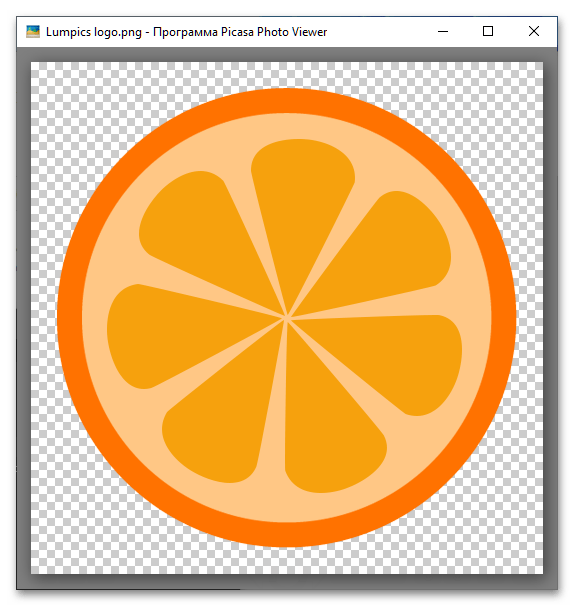
Способ 3: OnlineHashCrack
Ели вы не хотите устанавливать стороннее программное обеспечение для того, чтобы снять пароль с защищенного ZIP-архива, можно попробовать воспользоваться одним из немногочисленных онлайн-сервисов, предлагающих решение этой задачи. Стоит отметить, что практически все из них справляются лишь с элементарными кодовыми выражениями, и даже на это требуется немало времени.
Перейти к онлайн-сервису OnlineHashCrack
- Откройте сайт по указанной выше ссылке и нажмите по кнопке «Browse», расположенной справа от строки «Select file».
- С помощью системного «Проводника» выберите и откройте защищенный архив.
- В обозначенное на изображении ниже поле введите свой адрес электронной почты (на нее придет уведомление, когда сервисом будет подобран пароль или данная процедура завершится неудачей) и установите галочку в расположенном справа чекбоксе. Для подтверждения загрузки нажмите на кнопку «Submit».
- Подтвердите владение указанным почтовым ящиком — на него придет письмо со ссылкой, по которой потребуется перейти.
- Все что остается далее – ожидать, пока OnlineHashCrack обнаружит установленное для защиты архива кодовое выражение и отправит вам соответствующее письмо на указанный адрес.
За ходом выполнения данной процедуры также можно наблюдать на отдельной странице (колонка «Status» таблицы), а по ее завершении необходимая информация появится в колонке «Password».
- В завершение стоит отметить два нюанса – поиск пароля в рассматриваемом онлайн-сервисе, как и в его аналогах, может занять довольно много времени (сутки и более) либо, как уже было сказано, вовсе не дать положительного результата, что и произошло в нашем случае. Как и PassFab for ZIP, OnlineHashCrack позволяет попробовать другой метод (кнопка выбора показана на изображении выше).
Если же процедура будет успешной, вы сможете использовать полученное кодовое выражение для открытия ZIP-архива.
Как открыть файл ZIP онлайн
Еще статьи по данной теме:
Помогла ли Вам статья?
There is a built-in option, as well as third-party alternatives you can use
by Milan Stanojevic
Milan has been enthusiastic about technology ever since his childhood days, and this led him to take interest in all PC-related technologies. He’s a PC enthusiast and he… read more
Published on August 26, 2022
Reviewed by
Vlad Turiceanu
Passionate about technology, Windows, and everything that has a power button, he spent most of his time developing new skills and learning more about the tech world. Coming… read more
- Using a password to protect our documents is advised and archived files are not an exception.
- Unzipping the files without knowing the password can be troublesome but there are some easy ways to recover them.
- We will show you all of them in our article.
WinRAR is one of the most popular data compression tools out there, and it’s used mostly for compressing large files that could not be sent via email otherwise.
It can happen though that the RAR file is password protected and you have either forgotten the password or you don’t remember it.
But there is no need to worry, we’ve got you covered on both cases.
In this article, we will explore some ways that can help you open a protected RAR file without having a password.
1. Use a frequently used password
A commonly used method, which you should try before trying anything else, could be thinking and making some guesses in regard to your password.
It depends solely on how you usually protect your files and what type of passwords you are using, but it’s not uncommon to have used the same password on multiple tools.
This could be the case here as well, therefore it’s worth giving it a try. Perhaps you are using often your birth date or initials from your name or hometown.
There are some really big chances that by trying this a few times, you will actually end up guessing the right one.
2. Recover the RAR password online using tools
Another useful method you can try in order to recover your password if you don’t want to use the other ones is to use an online RAR password unlocker.
Usually, using this sort of tool is pretty easy and in just a few easy steps you can recover your files.
One such online tool is HashCrack but keep in mind that you can only recover weak passwords and files that don’t exceed 200 MB.
Weak passwords are the ones that don’t include a lot of special characters, or numbers and letters altogether. They are easier to guess and also to remember.
All you need to do in order to recover your RAR password online is to go to the above website and simply upload your archived file by pressing the Browse button.
From there you will only need to wait for your password to be recovered.
Make sure to keep in mind, when choosing this method that is advised you have your antivirus software activated on your device.
We have a dedicated article on the best free antivirus software that you can use on your device.
Considering that you will upload your file over the Internet and download it afterward, it’s necessary that you keep your device protected from unwanted threats.
3. Use password manager software to recover the RAR file
It can be a lot of trouble trying to remember all the passwords for each tool used on your device, especially if you are using different ones for each app.
This is where a dedicated tool where all your passwords are stored safely comes in handy.
In using such software you will take out a lot of pressure from your shoulders trying to remember everything.
Some PC issues are hard to tackle, especially when it comes to corrupted repositories or missing Windows files. If you are having troubles fixing an error, your system may be partially broken.
We recommend installing Restoro, a tool that will scan your machine and identify what the fault is.
Click here to download and start repairing.
Not to mention that the traditional way of writing them down takes some time, can be a bit difficult and it does not guarantee that your passwords will be kept safely there.
Anyone could find them by mistake and this could compromise the security and even confidentiality of your data, especially if you are keeping sensitive information on your device.
4. Use dedicated software
WinZip is a popular compression tool that offers some great features when it comes to compressing or sharing files.
This is a reliable, error-free tool that will make your life a lot easier when it comes to managing your files.
WinZip is an all-in-one software that goes way above simply offering some sharing and archiving features.
It will offer strong encryption that allows you to protect your files as you zip them. Needless to say that the security features WinZip offers are near bank-level encryption.
If you are used to working on your PC or perhaps on different cloud storage such as Dropbox, Google Drive, or OneDrive, then this is another reason why WinZip is the tool for you.
It easily connects with most cloud storage out there and allows easy access to your RAR files, so you will manage them without much effort.
Most of the time, not only large documents take a lot of space or need organizing, but also videos or pictures. With WinZips’ support, you can archive each RAR file and secure them with high encryption tools.
Let’s have a closer look at some of its key features:
- Efficient file compression features.
- Duplicate file deletion.
- File management features.
- Signature for new and existing PDF.
- Edit and access to shared files.
- Automatically save option.
- Background tools.
- Integration with Microsoft Teams.
⇒ Get WinZip
5. Edit the password-protected RAR in Notepad
A great and reliable method to open your password protected RAR file without using any third-party software is to edit it in Notepad. By making some tweaks in Notepad, you can remove the password requirement from the RAR file.
1. Open the archived file using Notepad.
2. Press Ctr+F and type Ûtà in the Search bar. Replace it with 5³tà.
3. Next, search for ‘IžC0 and replace the result with IžC_0.
4. Save the file after you finish making the changes.
5. Open the file. It will not require any password anymore.
- How to Open ICA files on Windows 10, Chrome & Edge
- Best JAR File Opener to Download & Use in 2023: #1 is a Must
- How to Open DDS Files: Photoshop, DDS Viewer, DDS File to PNG
- How to Open TIF Files in Windows 10 & Best TIF Viewer Apps
There you have it. We hope that one of these recommendations helped you open your RAR file, even if you don’t remember your password.
Visit our File Management Software section to read more about useful archive tools.
We would like to hear which one worked best for you and you can let us know in the comments section below if you have additional suggestions or recommendations.
Still having issues? Fix them with this tool:
SPONSORED
If the advices above haven’t solved your issue, your PC may experience deeper Windows problems. We recommend downloading this PC Repair tool (rated Great on TrustPilot.com) to easily address them. After installation, simply click the Start Scan button and then press on Repair All.
Newsletter
There is a built-in option, as well as third-party alternatives you can use
by Milan Stanojevic
Milan has been enthusiastic about technology ever since his childhood days, and this led him to take interest in all PC-related technologies. He’s a PC enthusiast and he… read more
Published on August 26, 2022
Reviewed by
Vlad Turiceanu
Passionate about technology, Windows, and everything that has a power button, he spent most of his time developing new skills and learning more about the tech world. Coming… read more
- Using a password to protect our documents is advised and archived files are not an exception.
- Unzipping the files without knowing the password can be troublesome but there are some easy ways to recover them.
- We will show you all of them in our article.
WinRAR is one of the most popular data compression tools out there, and it’s used mostly for compressing large files that could not be sent via email otherwise.
It can happen though that the RAR file is password protected and you have either forgotten the password or you don’t remember it.
But there is no need to worry, we’ve got you covered on both cases.
In this article, we will explore some ways that can help you open a protected RAR file without having a password.
1. Use a frequently used password
A commonly used method, which you should try before trying anything else, could be thinking and making some guesses in regard to your password.
It depends solely on how you usually protect your files and what type of passwords you are using, but it’s not uncommon to have used the same password on multiple tools.
This could be the case here as well, therefore it’s worth giving it a try. Perhaps you are using often your birth date or initials from your name or hometown.
There are some really big chances that by trying this a few times, you will actually end up guessing the right one.
2. Recover the RAR password online using tools
Another useful method you can try in order to recover your password if you don’t want to use the other ones is to use an online RAR password unlocker.
Usually, using this sort of tool is pretty easy and in just a few easy steps you can recover your files.
One such online tool is HashCrack but keep in mind that you can only recover weak passwords and files that don’t exceed 200 MB.
Weak passwords are the ones that don’t include a lot of special characters, or numbers and letters altogether. They are easier to guess and also to remember.
All you need to do in order to recover your RAR password online is to go to the above website and simply upload your archived file by pressing the Browse button.
From there you will only need to wait for your password to be recovered.
Make sure to keep in mind, when choosing this method that is advised you have your antivirus software activated on your device.
We have a dedicated article on the best free antivirus software that you can use on your device.
Considering that you will upload your file over the Internet and download it afterward, it’s necessary that you keep your device protected from unwanted threats.
3. Use password manager software to recover the RAR file
It can be a lot of trouble trying to remember all the passwords for each tool used on your device, especially if you are using different ones for each app.
This is where a dedicated tool where all your passwords are stored safely comes in handy.
In using such software you will take out a lot of pressure from your shoulders trying to remember everything.
Some PC issues are hard to tackle, especially when it comes to corrupted repositories or missing Windows files. If you are having troubles fixing an error, your system may be partially broken.
We recommend installing Restoro, a tool that will scan your machine and identify what the fault is.
Click here to download and start repairing.
Not to mention that the traditional way of writing them down takes some time, can be a bit difficult and it does not guarantee that your passwords will be kept safely there.
Anyone could find them by mistake and this could compromise the security and even confidentiality of your data, especially if you are keeping sensitive information on your device.
4. Use dedicated software
WinZip is a popular compression tool that offers some great features when it comes to compressing or sharing files.
This is a reliable, error-free tool that will make your life a lot easier when it comes to managing your files.
WinZip is an all-in-one software that goes way above simply offering some sharing and archiving features.
It will offer strong encryption that allows you to protect your files as you zip them. Needless to say that the security features WinZip offers are near bank-level encryption.
If you are used to working on your PC or perhaps on different cloud storage such as Dropbox, Google Drive, or OneDrive, then this is another reason why WinZip is the tool for you.
It easily connects with most cloud storage out there and allows easy access to your RAR files, so you will manage them without much effort.
Most of the time, not only large documents take a lot of space or need organizing, but also videos or pictures. With WinZips’ support, you can archive each RAR file and secure them with high encryption tools.
Let’s have a closer look at some of its key features:
- Efficient file compression features.
- Duplicate file deletion.
- File management features.
- Signature for new and existing PDF.
- Edit and access to shared files.
- Automatically save option.
- Background tools.
- Integration with Microsoft Teams.
⇒ Get WinZip
5. Edit the password-protected RAR in Notepad
A great and reliable method to open your password protected RAR file without using any third-party software is to edit it in Notepad. By making some tweaks in Notepad, you can remove the password requirement from the RAR file.
1. Open the archived file using Notepad.
2. Press Ctr+F and type Ûtà in the Search bar. Replace it with 5³tà.
3. Next, search for ‘IžC0 and replace the result with IžC_0.
4. Save the file after you finish making the changes.
5. Open the file. It will not require any password anymore.
- How to Open ICA files on Windows 10, Chrome & Edge
- Best JAR File Opener to Download & Use in 2023: #1 is a Must
- How to Open DDS Files: Photoshop, DDS Viewer, DDS File to PNG
There you have it. We hope that one of these recommendations helped you open your RAR file, even if you don’t remember your password.
Visit our File Management Software section to read more about useful archive tools.
We would like to hear which one worked best for you and you can let us know in the comments section below if you have additional suggestions or recommendations.
Still having issues? Fix them with this tool:
SPONSORED
If the advices above haven’t solved your issue, your PC may experience deeper Windows problems. We recommend downloading this PC Repair tool (rated Great on TrustPilot.com) to easily address them. After installation, simply click the Start Scan button and then press on Repair All.
Newsletter
Вы можете защитить свои ZIP-файлы паролем, чтобы предотвратить подозрительные вторжения. Это помогает в ситуации, когда в вашей компьютерной системе есть несколько пользователей, но что произойдет, если вы забудете пароль и не сможете получить доступ к содержащимся в нем данным? Или вы загружаете файл из Интернета, и он защищен паролем. Мы здесь, чтобы помочь вам в этой ситуации. Есть несколько способов разблокировать zip-файл. Здесь мы будем внедрять методы с высокой степенью успеха.
Метод 1. Разблокируйте ZIP-файл С Помощью Средства Разблокировки ZIP-пароля
Если у вас нет времени попробовать несколько методов для 100% успеха, настоятельно рекомендуется использовать PassFab для ZIP, не задумываясь. Эта программа для разблокировки паролей ZIP-файлов восстанавливает пароли для всех типов зашифрованных ZIP-файлов без повреждения данных. Его метод дешифрования настолько обширен, что он также может расшифровать файл, защищённый алгоритмом AES. Он использует 3 различные эффективные процедуры для восстановления пароля к ZIP-файлу:
Атака грубой силой: попробуйте все возможные комбинации, что займет больше времени.
Атака по маске: настраивайте числа, символы, символы.
Атака по словарю: быстро найдите пароль из встроенного или настроенного словаря.
- Загрузите и установите PassFab для ZIP с официального сайта.
а. Выберите «Атака грубой силы», если вы не можете вспомнить ни слова из своего пароля. Он попробует все возможные комбинации паролей.
б. Выберите «Атака по маске», если вы знаете свой пароль. Появится несколько вариантов. Выберите те, которые имеют отношение к вашему утерянному паролю, и нажмите «Да».
c. Выберите «Атака по словарю», если у вас есть словарь паролей. Это часто помогает восстановить утерянный пароль. Добавьте словарь и нажмите «Да». Теперь нажмите кнопку «Пуск». После восстановления пароля вам будет отображен пароль.
Метод 2. Разблокировать Пароль К ZIP-файлу Онлайн Без Пароля
Есть несколько веб-сайтов, предлагающих бесплатную возможность дешифрования ZIP-файлов. Онлайн-сервисы всегда имеют мощные вычислительные ресурсы, позволяющие использовать распределенные виртуальные частные серверы в разных местах. Интерфейс сайтов для расшифровки ZIP-файлов прост.
Перейдите на сайт, и он спросит о вашем зашифрованном ZIP-файле. Просмотрите этот файл. Иногда вам будет предложено ввести свой адрес электронной почты, чтобы получить пароль по электронной почте. Затем нажмите «Продолжить». Вы получите уведомление, если пароль будет восстановлен. Но этот метод не рекомендуется, потому что ваши данные могут быть конфиденциальными и загружать эти файлы на общедоступные сайты небезопасно.
Метод 3. Разблокировка Пароля ZIP-файла С Помощью Блокнота
Вы также можете разблокировать защищенный паролем ZIP-файл с помощью блокнота. Это самый простой и немного сложный способ разблокировать ZIP-файл, защищенный паролем. Этот метод работает с использованием пакетной файловой системы. Если вы не знаете элементарных вещей, этот метод может показаться вам трудным. Если у вас хорошо получается, вот полное руководство по этому методу:
- Откройте ваш ZIP-файл с помощью блокнота, щелкнув правой кнопкой мыши ZIP-файл и выбрав «Открыть с помощью». После этого выберите Блокнот из списка программ.
Метод 4. Угадайте Свой Правильный Почтовый Пароль (Бесплатно)
ZIP-файл — это широко используемое расширение для архивирования различных файлов с целью хранения или передачи. Это наиболее удобный способ уменьшить размер файлов, сжав их в один ZIP-файл. Чаще всего для доступа к этим файлам или их архивирования используется бесплатное программное обеспечение 7ZIP или WinZip. Наряду со сжатием файлов zip также обеспечивается высокий уровень безопасности и конфиденциальности.
Может показаться, что угадать ваш zip-пароль очень просто, но в большинстве случаев мы не рассматриваем это как вариант. Это должно быть вашим первым вариантом при восстановлении любого пароля. Есть ряд шаблонов, которые люди используют для установки пароля. Вот некоторые из них:
Наиболее распространенные пароли, используемые для защиты ZIP-файла: 111111, 123456, a1b2c3d4, welcome. Попробуйте наиболее распространенные, которые вы можете использовать для защиты файла.
Часто в качестве пароля можно использовать псевдоним вашего ребенка, супруга, матери, отца или ваше детское имя.
Попробуйте использовать домашнее животное, имя для машины или имя лучшего друга в старшей школе.
Попробуйте ввести названия ваших любимых вещей, таких как еда, книга, фильм, песня, певец, актер.
Примечание: Вы можете продолжать много попыток, так как нет ограничений на попытки ввода разных паролей. Если ни один из них не работает, используйте другие методы, упомянутые выше.
Так что в следующий раз, когда вы встретите кого-то с зашифрованным ZIP-файлом, вы можете помочь ему или ей разблокировать процедуры с ZIP-файлом. Доступно множество других сторонних программ, которые могут претендовать на восстановление пароля вашего ZIP-файла, но PassFab для ZIP протестирован и рекомендован нами. Он защищает вашу конфиденциальность и данные от посторонних вторжений. Используйте PassFab для ZIP, и вы не будете разочарованы.
Как открыть запароленный архив – три самых эффективных способа
При создании ZIP-архивов многие пользователи используют шифрование данных, то есть устанавливают на архив пароль. Но пароли, как известно, имеют свойство теряться или забываться, в результате чего владелец zip-файла не может получить доступ к своему же архиву. Если вы столкнулись с подобной ситуацией, не стоит огорчаться, так как в большинстве случаев открыть ZIP-файл можно даже без пароля.
Надо сказать, что вопрос о том как открыть запароленный архив без пароля может возникнуть не только когда доступ к нему утерян. Иногда на форумах и различных сайтах пользователи выкладывают зашифрованные архивы с программным обеспечением и прочей информацией, но при этом забывают сообщить пароль.
Поэтому умение открывать зашифрованные ZIP-файлы без пароля не будет лишним, даже если вы никогда не теряете и не забываете установленные пароли.
Unzip-Online – простой и удобный сервис
Unzip-Online представляет собой специализированный онлайн-сервис для открытия архивов, который обладает целым рядом достоинств:
- Не требует установки дополнительного программного обеспечения, так как работает в режиме Online;
- Имеет предельно простой и удобный пользовательский интерфейс;
- Поддерживает не только zip-файлы, но и не менее популярные архивы в формате rar, 7z и tar;
- Работает совершенно бесплатно.
Вместе с тем данный сервис имеет и некоторые недостатки:
- Работает только с архивами, размер которых не превышает 200 Мб;
- Не открывает файлы, зашифрованные методом WinZIP AES.
Если ваш файл соответствует всем необходимым требованиям, для его открытия выполните следующие действия:
- Откройте Unzip-Online.com, для удобства выберите русский язык и кликните по кнопке «Разархивировать файлы».
Passper for ZIP – мощный инструмент для открытия зашифрованных архивов
Если размер вашего архива превышает 200 Мб или рассмотренный выше онлайн-сервис не справился с его открытием, можно воспользоваться приложением Passper for ZIP. Это отличная программа, которая способна подобрать пароль одним из четырех доступных алгоритмов.
Открыть «запароленный» архив с помощью программы Passper for ZIP очень просто:
- Скачайте приложение с официального сайта и установите его, придерживаясь подсказок установщика;
- Откройте программу и укажите путь к вашему архиву, кликнув мышкой в области «Select a file»;
- «Combination Attack» — подходит, если вы знаете какие буквы, цифры и спецсимволы использованы в пароле, но не помните их последовательность;
- «Mask Attack» — метод предназначен для тех случаев, когда пользователь помнит отдельные фрагменты пароля;
- «Dictionary Attack» — метод подбора пароля на основе баз и пользовательских словарей;
- «Brute Force Attack» — выбирайте этот вариант только в том случае, если совершенно не помните или не знаете какой пароль использовался при создании архива.
Отметим, что приложение Passper for ZIP имеет два недостатка:
- Программа платная, месяц ее использования обойдется в 19$;
- Нет русскоязычного интерфейса.
Accent ZIP Password Recovery – простая и условно бесплатная программа
Это приложение является неплохой альтернативой программному обеспечению, рассмотренному выше. Причем оно имеет русскоязычный интерфейс и позволяет подбирать пароли в демо режиме. Правда, найденный в этом режиме пароль будет частично скрыт.
На выбор пользователю предлагается три различных алгоритма работы:
- Перебор – самый длительный по времени вариант, который подразумевает подбор всех символов, которые могли использоваться в пароле;
- Перебор с позиционной маской – подойдет в том случае, если вы обладаете какой-нибудь информацией о пароле;
- Перебор по словарю – могут использоваться имеющиеся базы и пользовательские словари.
Это приложение подбирает пароли для архивов, зашифрованных как классическим способом Zip 2.0, так и с применением технологии WinZIP AES.
Порядок действий при работе с программой Accent ZIP Password Recovery следующий:
- Скачайте программу с официального сайта и установите ее;
- Укажите путь к зашифрованному архиву;
Если ваш компьютер или ноутбук имеет мощную видеокарту AMD или NVIDIA, скорость подбора будет увеличена в десятки раз. Все дело в том, что программа Accent ZIP Password Recovery может задействовать для своей работы не только процессор, но и вычислительную мощность GPU.
Стоимость базовой лицензии на программу Accent ZIP Password Recovery, которая включает в себя все основные опции, составляет 1399 рублей. После оплаты вы сможете использовать данное приложение в течение года.
Как видите, восстановить зашифрованные ZIP-файлы без пароля под силу даже новичку. Но, в большинстве случаев для этого придется использовать платные программы, так как только они позволяют действительно эффективно решить подобную проблему.
Пожалуйста, оставляйте ваши отзывы по текущей теме материала. Мы очень благодарим вас за ваши комментарии, дизлайки, лайки, подписки, отклики!
Дайте знать, что вы думаете по этой теме в комментариях. Мы крайне благодарны вам за ваши комментарии, подписки, дизлайки, отклики, лайки!
Как снять пароль с архива
Если вы забыли пароль от ZIP-архива, который требуется открыть, оптимальным решением этой задачи будет использование специализированного программного обеспечения от сторонних разработчиков. Далее мы рассмотрим продукт компании PassFab, который хорошо себя зарекомендовал.
Обратите внимание! Процедура подбора пароля может занять довольно много времени (начиная от нескольких или десятков минут, и заканчивая несколькими часами и даже сутками), положительный результат нельзя гарантировать, а в ряде случаев он попросту недостижим. Поэтому если вам обещают быстрое и гарантировано эффективное решение, стоит отказаться от его использования – скорее всего, это либо вредоносный, либо мошеннический софт, единственная цель создателей которого – заражение ПК и/или получение доступа к вашим личным данным.
- Скачайте, установите и запустите программу. Нажмите по кнопке «Добавить» в ее главном окне.
- Грубой силой – занимает больше всего времени, так как подразумевает то, что будут пробоваться все возможные комбинации);
- Укажите известные особенности пароля;
По завершении данной процедуры вы сможете скопировать пароль
и использовать его для открытия архива в формате ZIP,
а также открыть лог-файл, в котором сохраняются сведения обо всех выполненных программой операциях.
Примечание: Если выбранным вами на шаге №3 методом не получится восстановить пароль, попробуйте другой. Обычно программа сама предлагает это сделать.
Способ 2: John the Ripper
В качестве альтернативы полнофункциональному программному обеспечению можно воспользоваться консольной утилитой с открытым исходным кодом, предназначенной для проверки и восстановления паролей.
Обратите внимание! Подбор пароля рассмотренным далее методом представляет собой весьма трудоемкую и продолжительную процедуру. Приступая к ее реализации, закройте все требовательные к ресурсам ПК программы и будьте готовы к тому, что для решения задачи может потребоваться вплоть до нескольких дней.
- Скопируйте запароленный архив в корень системного диска (в нашем примере таковым является «C:». Присвойте ему простое и понятное, желательно односложное имя латиницей.
zip2john.exe name.zip > name.hash
john.exe —pot=name.pot —wordlist=john/run/password.lst name.hash
После того как необходимые сведения отобразятся на экране, используйте их для открытия архива, просмотра и извлечения его содержимого.
Способ 3: OnlineHashCrack
Ели вы не хотите устанавливать стороннее программное обеспечение для того, чтобы снять пароль с защищенного ZIP-архива, можно попробовать воспользоваться одним из немногочисленных онлайн-сервисов, предлагающих решение этой задачи. Стоит отметить, что практически все из них справляются лишь с элементарными кодовыми выражениями, и даже на это требуется немало времени.
- Откройте сайт по указанной выше ссылке и нажмите по кнопке «Browse», расположенной справа от строки «Select file».